
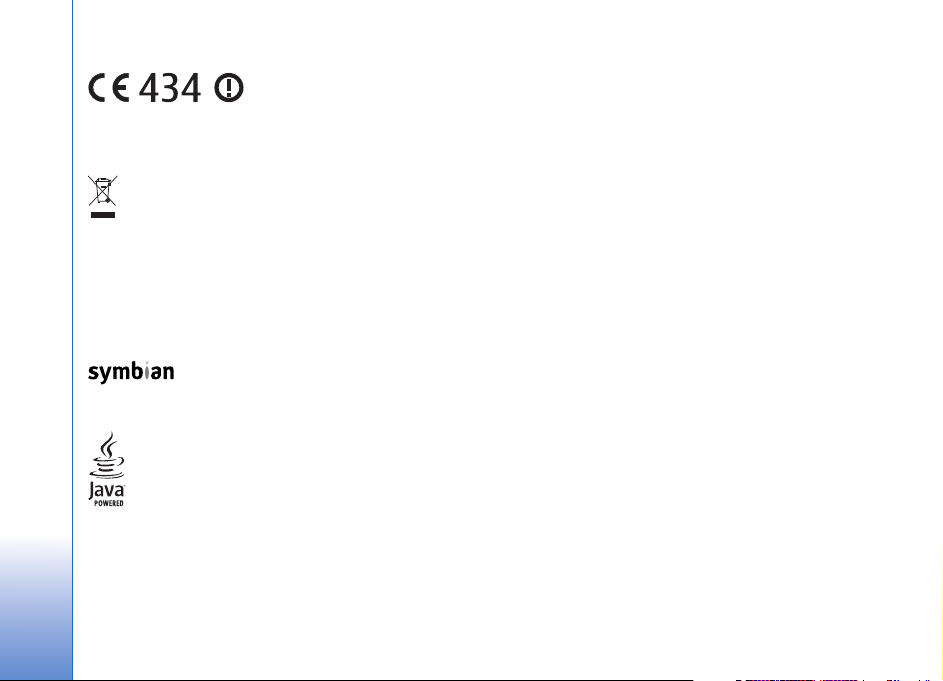
DICHIARAZIONE DI CONFORMITÀ
Con la presente, NOKIA CORPORATION,
dichiara che questo RM-43 è conforme ai
requisiti essenziali ed alle altre disposizioni
pertinenti stabilite dalla direttiva
della Dichiarazione di conformità al seguente indirizzo Internet
http://www.nokia.com/phones/declaration_of_conformity/.
La presenza di un contenitore mobile barrato segnala che all'interno
dell'Unione Europea il prodotto è soggetto a raccolta speciale alla fine
del ciclo di vita. Oltre che al presente dispositivo, tale norma si applica
a tutti gli accessori contrassegnati da questo simbolo. Non smaltire
questi prodotti nei rifiuti urbani indifferenziati.
Copyright © 2006 Nokia. Tutti i diritti sono riservati.
Il contenuto del presente documento, né parte di esso, potrà essere riprodotto,
trasferito, distribuito o memorizzato in qualsiasi forma senza il permesso scritto
di Nokia.
Nokia, Nokia Connecting People, Pop-Port e Visual Radio sono marchi o marchi
registrati di Nokia Corporation. Altri nomi di prodotti e società citati nel presente
documento possono essere marchi o marchi registrati dei rispettivi proprietari.
Nokia tune è proprietà di Nokia Corporation.
This product includes software licensed from Symbian
Software Ltd © 1998-200(6). Symbian and Symbian OS are trademarks of
Symbian Ltd.
Java™ and all Java-based marks are trademarks or registered trademarks of Sun
Microsystems, Inc.
Microsoft, Windows e Media Player sono marchi o marchi registrati di Microsoft
Corporation negli Stati Uniti e / o in altri paesi.
US Patent No 5818437 and other pending patents. T9 text input software
Copyright ©1997-2006. Tegic Communications, Inc. All rights reserved.
1999/5/CE. È possibile consultare una copia
This product is licensed under the MPEG-4 Visual Patent Portfolio License (i) for
personal and noncommercial use in connection with information which has been
encoded in compliance with the MPEG-4 Visual Standard by a consumer engaged
in a personal and noncommercial activity and (ii) for use in connection with
MPEG-4 video provided by a licensed video provider. No license is granted or shall
be implied for any other use. Additional information, including that related to
promotional, internal, and commercial uses, may be obtained from MPEG LA, LLC.
See <http://www.mpegla.com>.
Questo prodotto viene concesso in licenza ai sensi della MPEG-4 Visual Patent
Portfolio License (i) per uso personale e non commerciale in relazione con dati
codificati in confomità allo standard MPEG-4 Visual da parte di consumatori
impegnati in attività personali e non commerciali e (ii) per essere utilizzato con
video MPEG-4 forniti da distributori autorizzati. Nessuna licenza viene concessa o
sarà considerata implicita per qualsiasi altro uso. Ulteriori informazioni, incluse
quelle relative agli usi promozionali, interni e commerciali, possono richiedersi a
MPEG LA, LLC. Vedere il sito <http://www.mpegla.com>.
Nokia adotta una politica di continuo sviluppo. Nokia si riserva il diritto di
effettuare modifiche e miglioramenti a qualsiasi prodotto descritto nel presente
documento senza previo preavviso.
In nessuna circostanza nokia sarà ritenuta responsabile di eventuali perdite di dati
o di guadagni o di qualsiasi danno speciale, incidentale, consequenziale o indi retto
in qualunque modo causato.
Il contenuto di questo documento viene fornito "così com'è". Fatta eccezione per
quanto previsto dalla legge in vigore, non è avanzata alcuna garanzia, implicita o
esplicita, tra cui, ma non limitatamente a, garanzie implicite di commerciabilità e
idoneità per un fine particolare, in relazione all'accuratezza, all'affidabilità o al
contenuto del presente documento. Nokia si riserva il diritto di modificare questo
documento o di ritirarlo in qualsiasi momento.
La disponibilità di prodotti particolari può variare a seconda delle regioni. Per
informazioni, contattare il rivenditore Nokia più vicino.
Controlli sull'esportazione
In questo dispositivo sono inclusi articoli, tecnologia o software soggetti alle
normative relative all'esportazione degli Stati Uniti e di altri paesi. È vietata
qualsiasi deroga a tali normative.
Copyright © 2006 Nokia. All rights reserved.
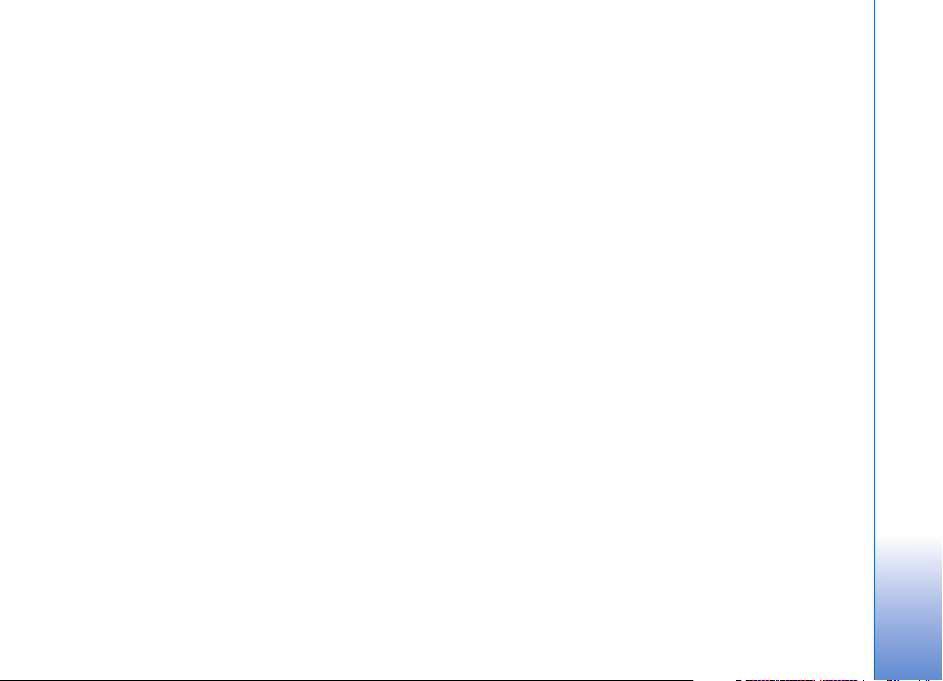
DICHIARAZIONE FCC / INDUSTRY CANADA
Il telefono può causare interferenze TV o radio (ad esempio, quando lo si usa in
prossimità di apparecchiature riceventi). Le direttive FCC / Industry Canada possono
richiedere di interrompere l'uso del telefono se tali interferenze non possono essere
eliminate. Se è necessaria assistenza, rivolgersi alle strutture locali. Questo
apparecchio è conforme alla parte 15 delle norme FCC. L'utilizzo dell'apparecchio è
consentito a condizione che non causi interferenze dannose.
Edizione 1 IT, 9252643
Copyright © 2006 Nokia. All rights reserved.
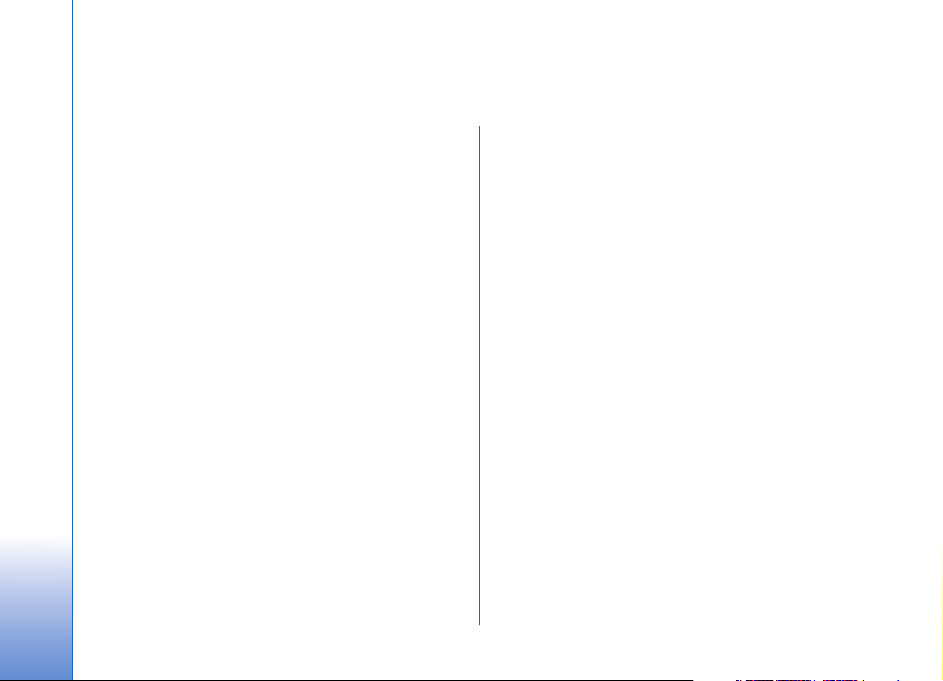
Sommario
Informazioni sulla sicurezza....................10
Dispositivo Nokia N91 da 8 GB..............13
Disco rigido...........................................................................13
Visualizzazione dell'utilizzo della memoria................. 13
Memoria insufficiente - operazioni
per liberare spazio ..............................................................13
Indicatori principali............................................................14
Supporto Nokia via Internet ............................................15
Guida ......................................................................................16
Demo ......................................................................................16
Orologio ................................................................................. 16
Impostazioni dell'orologio ........................................17
Orologio mondiale....................................................... 17
Controllo del volume e dell'altoparlante...................... 17
Gestione file .........................................................................18
Blocco della tastiera...........................................................19
Lettore musicale ......................................20
Riproduzione di brani.........................................................20
Comandi.................................................................................20
Indicatori...............................................................................21
Copyright © 2006 Nokia. All rights reserved.
Modalità di riproduzione ..................................................21
Riproduzione in ordine casuale...............................21
Riproduzione ripetuta................................................21
Modifica dell'audio.............................................................21
Equalizzatore................................................................21
Impostazioni audio .....................................................22
Accesso a Music shop................................................22
Trasferimento di file musicali..........................................23
Trasferimento da un PC.............................................23
Trasferimento di file musicali..................................24
Playlist....................................................................................25
Creazione di una playlist...........................................25
Aggiunta di brani a una playlist..............................26
Modifica dell'ordine dei brani..................................26
Rimozione di brani da una playlist......................... 26
Aggiunta di elementi a una playlist
a partire da varie viste...............................................26
Dettagli delle playlist .................................................27
Playlist automatiche...................................................27
Opzioni disponibili..............................................................27
Opzioni per la vista In esecuzione..........................28
Ridenominazione degli elementi ....................................28
Visualizzazione e modifica dei dettagli dei brani...... 29
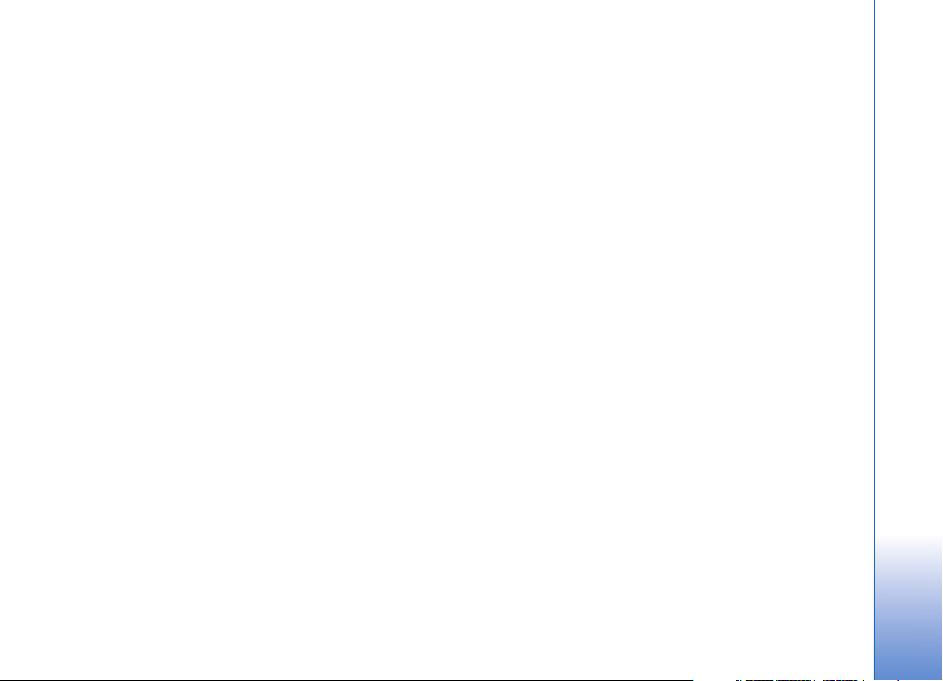
Dettagli della Raccolta musicale....................................29
Impostazione di un brano come tono di chiamata....29
Visualizzazione.....................................................................29
Modifica dell'album art .....................................................30
Informazioni sull'audio codificato..................................30
Velocità di trasmissione.............................................30
Velocità di trasmissione variabile ...........................31
Personalizzazione del dispositivo........... 32
Modi d'uso - Impostazione dei toni...............................32
Modo d'uso Offline......................................................32
Modifica dell'aspetto grafico del dispositivo ..............33
Funzionalità Menu rapido.................................................34
Come effettuare chiamate..................... 35
Chiamate vocali...................................................................35
Chiamata in conferenza.............................................36
Chiamata rapida...........................................................36
Chiamata a riconoscimento vocale........................36
Come rispondere o rifiutare una chiamata vocale.....37
Avviso di chiamata (servizio di rete)......................38
Opzioni disponibili durante una chiamata vocale38
Rubrica..................................................... 40
Salvataggio di nomi e numeri..........................................40
Numeri e indirizzi predefiniti...................................41
Rubrica SIM e servizi SIM.................................................41
Copia di schede Rubrica.................................................... 42
Aggiunta di toni di chiamata per le schede Rubrica.42
Creazione di gruppi nella Rubrica..................................42
Rimozione di schede da un gruppo........................43
Messaggi...................................................44
Come scrivere testo............................................................45
Metodo di scrittura tradizionale.............................45
Metodo di scrittura
intuitivo - Scrittura facilitata..................................45
Copia di testo negli Appunti ....................................47
Scrittura e invio di messaggi...........................................48
Ricezione di impostazioni per MMS e e-mail ..... 50
Ricevuti - ricezione di messaggi.....................................51
Messaggi multimediali...............................................51
Dati e impostazioni.....................................................51
Messaggi di informazioni Web................................52
Archivio..................................................................................52
Casella e-mail ......................................................................52
Apertura della casella e-mail...................................52
Recupero di messaggi e-mail................................... 53
Recupero automatico di messaggi e-mail............54
Eliminazione di messaggi e-mail ............................ 54
Disconnessione dalla casella e-mail......................54
In uscita - messaggi in attesa di invio.......................... 55
Copyright © 2006 Nokia. All rights reserved.
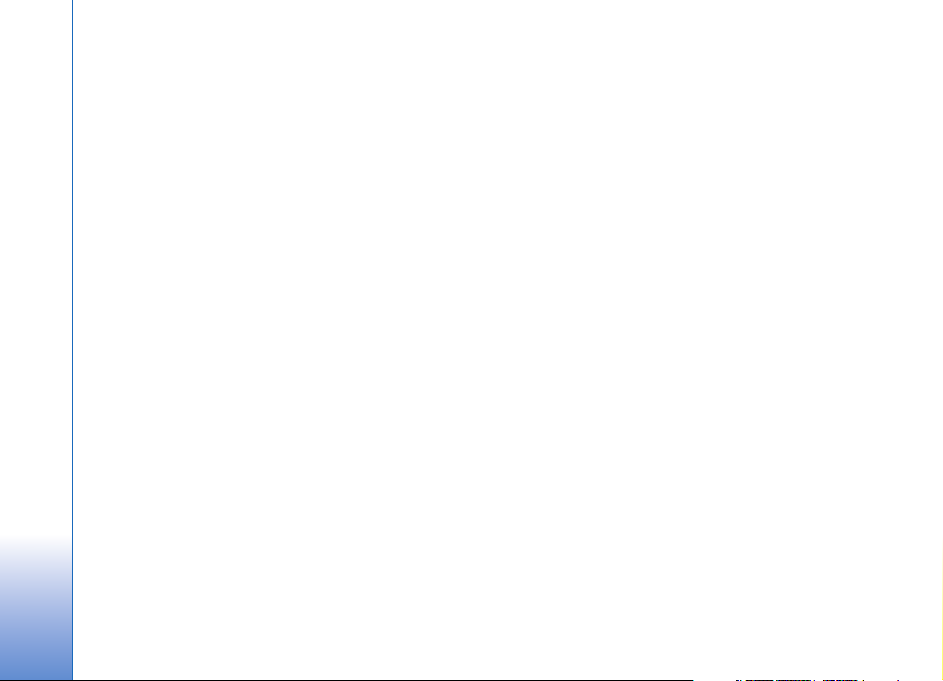
Visualizzazione di messaggi su una carta SIM........... 55
Impostazioni per i messaggi ............................................56
SMS.................................................................................56
Messaggi multimediali...............................................57
E-mail............................................................................. 58
Messaggi di informazioni Web................................ 60
Cell broadcast...............................................................60
Impostazioni relative ad Altro................................. 60
Applicazioni multimediali .......................61
Fotocamera...........................................................................61
Come scattare foto.....................................................61
Mirino.............................................................................63
Suggerimenti per fotografie di buona qualità.... 64
Registrazione di video................................................64
Galleria...................................................................................66
Visualizzazione di foto e clip video........................67
Presentazioni................................................................67
Cartelle...........................................................................67
Lettore musicale..................................................................67
RealPlayer™...........................................................................68
Riproduzione di video ................................................68
Streaming di contenuto in linea.............................68
Ricezione delle impostazioni di RealPlayer.......... 69
Lettore Flash.........................................................................70
Organizzazione dei file flash....................................70
Riproduzione di file flash..........................................70
Registratore..........................................................................71
Radio.......................................................................................71
Ascolto della radio......................................................71
Visualizzazione del contenuto visivo.....................72
Stazioni salvate............................................................72
Impostazioni .................................................................72
Preferiti ....................................................74
Chat - Messaggi istantanei .............................................74
Ricezione delle impostazioni chat..........................74
Connessione a un server di chat.............................74
Modifica delle impostazioni di chat ......................75
Ricerca di utenti e gruppi chat................................75
Partecipazione ai gruppi chat.................................. 75
Chat.................................................................................76
Visualizzazione e avvio di conversazioni.............. 76
Contatti chat ................................................................76
Gestione dei gruppi chat........................................... 77
Impostazioni del server per il servizio di chat..... 78
Push-to-talk (servizio di rete) .........................................79
Definizione di un punto di accesso
Push-to-talk..................................................................79
Impostazioni Push-to-talk........................................ 80
Accesso al servizio PTT...............................................81
Chiusura dell'applicazione PTT ................................81
Copyright © 2006 Nokia. All rights reserved.
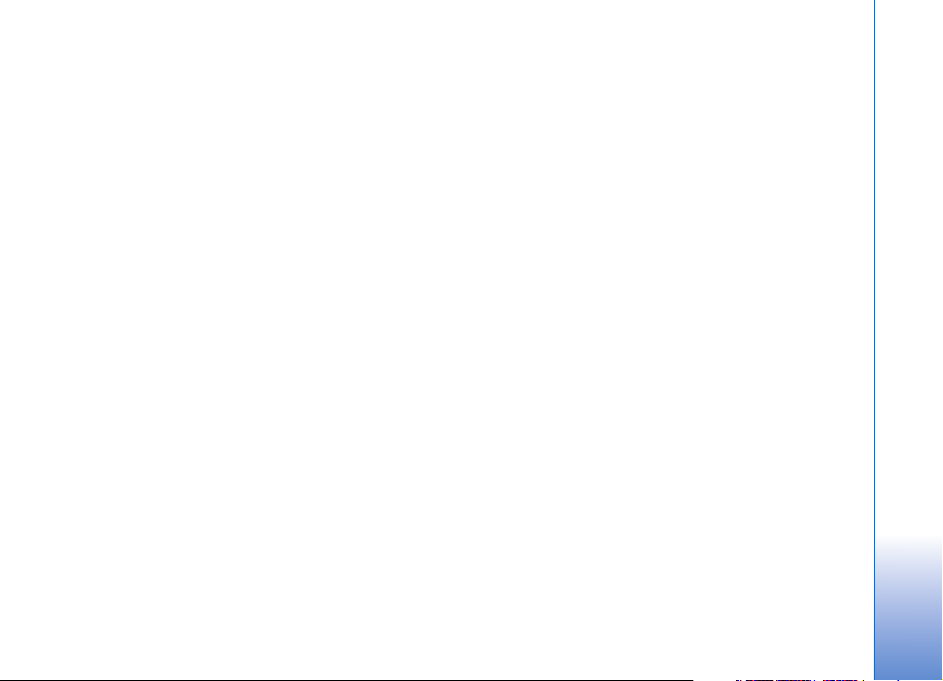
Chiamate uno a uno ...................................................81
Risposta a una chiamata uno a uno.......................81
Chiamate di gruppo............................................................81
Sottoscrizione allo stato di accesso di altri utenti....82
Invio di una richiesta di richiamata...............................82
Risposta a una richiesta di richiamata..................82
Canali......................................................................................82
Creazione di canali personalizzati..........................82
Conversazioni sui canali............................................83
Risposta all'invito in un canale.......................................83
Visualizzazione del registro Push-to-talk.....................83
Registro ..................................................................................84
Chiamate recenti ........................................................84
Durata delle chiamate................................................84
Dati a pacchetto ..........................................................84
Monitoraggio di tutti gli eventi
di comunicazione.........................................................85
Nokia Lifeblog .....................................................................86
Installazione sul PC.....................................................86
Connessione del dispositivo e del PC.....................87
Copia di elementi.........................................................87
Invio di elementi sul Web..........................................87
Importazione di elementi da altre fonti................88
Viste Timeline e Favourites .......................................89
Ulteriori informazioni.................................................89
Agenda......................................................90
Creazione di voci dell'agenda..........................................90
Impostazione di un allarme dell'Agenda...................... 91
Viste dell'Agenda.................................................................91
Vista Impegni................................................................91
Rimozione di voci dell'Agenda ........................................92
Impostazioni dell'Agenda..................................................92
Ufficio.......................................................93
Calcolatrice...........................................................................93
Calcolo delle percentuali...........................................93
Convertitore..........................................................................93
Impostazione della valuta di base
e dei tassi di cambio...................................................94
Note ........................................................................................94
Internet.....................................................95
Servizi.....................................................................................95
Punto di accesso per l'applicazione Servizi..........95
Vista Preferiti................................................................95
Come effettuare una connessione..........................96
Navigazione ..................................................................97
Download e acquisto di elementi...........................98
Come terminare una connessione..........................99
Impostazioni per l'applicazione Servizi.................99
Web.......................................................................................100
Copyright © 2006 Nokia. All rights reserved.
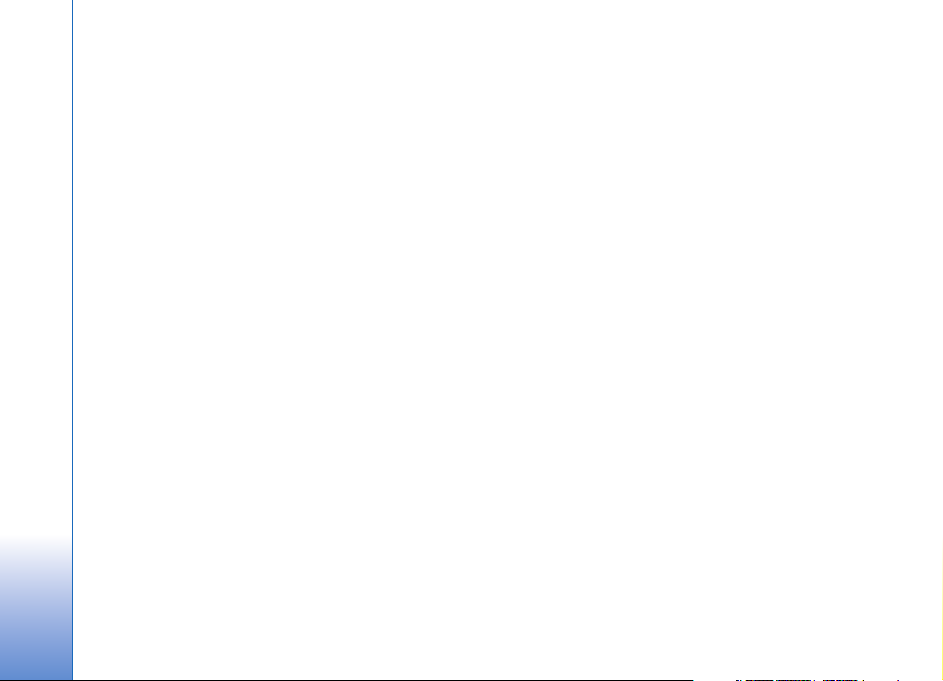
Download!...........................................................................101
Connettività .......................................... 102
Connettività Bluetooth....................................................102
Impostazioni ...............................................................103
Invio di dati utilizzando la connettività
Bluetooth.....................................................................104
Associazione di dispositivi......................................105
Ricezione di dati utilizzando la connettività
Bluetooth.....................................................................106
Disattivazione della connettività Bluetooth......106
Cavo dati .............................................................................106
Connessioni al PC..............................................................106
CD ..................................................................................107
Uso del dispositivo come modem.........................107
Gestione connessioni.......................................................107
Connessioni dati........................................................107
Visualizzazione dei dettagli
delle connessioni dati ..............................................108
WLAN (Wireless LAN).......................................................108
Sincronizzazione ...............................................................110
Creazione di un nuovo profilo
di sincronizzazione ...................................................110
Sincronizzazione di dati..........................................111
Gestione dispositivi ..........................................................111
Impostazioni del profilo server..............................112
Strumenti .............................................. 113
Config. guidata..................................................................113
E-mail ...........................................................................113
PTT .................................................................................113
Operatore.....................................................................114
Ulteriori informazioni...............................................114
Impostaz. .............................................................................114
Telefono........................................................................114
Impostazioni ...............................................................115
Connessione................................................................116
Data e ora....................................................................121
Protezione....................................................................121
Deviazione delle chiamate......................................125
Blocco delle chiamate..............................................125
Rete...............................................................................125
Accessori......................................................................126
Ricerca della posizione....................................................126
Punti riferimento...............................................................127
Comandi vocali..................................................................128
Gestione applicazioni.......................................................128
Installazione di applicazioni e software .............129
Rimozione di applicazioni e software .................130
Impostazioni delle applicazioni.............................130
Memoria - Disco rigido ...................................................131
Strumenti.....................................................................131
Copyright © 2006 Nokia. All rights reserved.
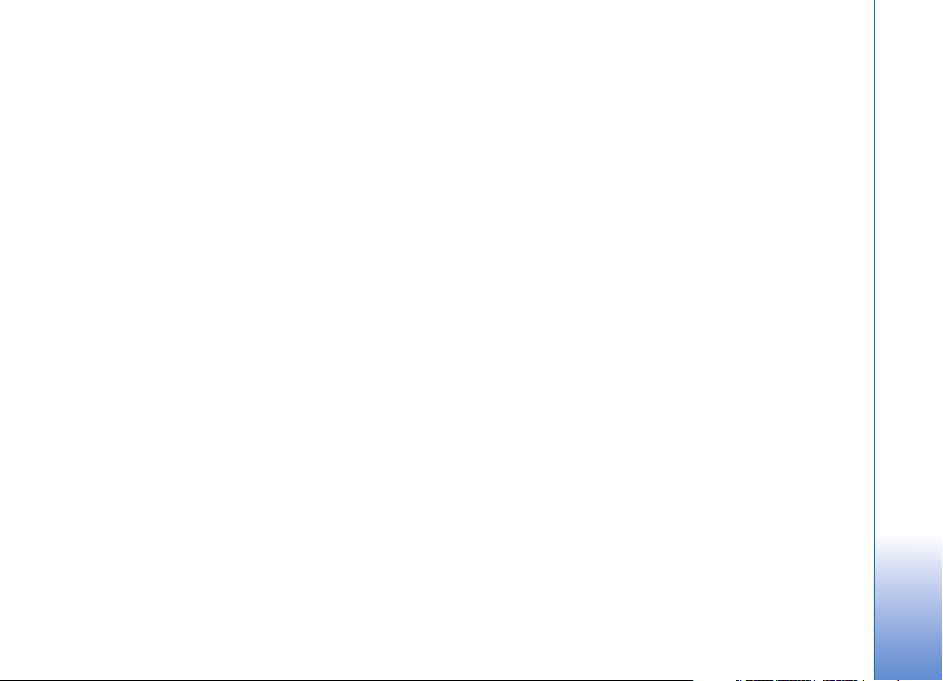
Gestione dei diritti digitali (DRM) ............................... 133
Risoluzione dei problemi ...................... 134
Domande e risposte ......................................................... 134
Informazioni sulla batteria ..................138
Caricamento e scaricamento ........................................138
Linee guida per l'autenticazione
delle batterie Nokia ......................................................... 138
Precauzioni e manutenzione................ 141
Ulteriori informazioni sulla sicurezza .142
Indice...................................................... 146
Copyright © 2006 Nokia. All rights reserved.
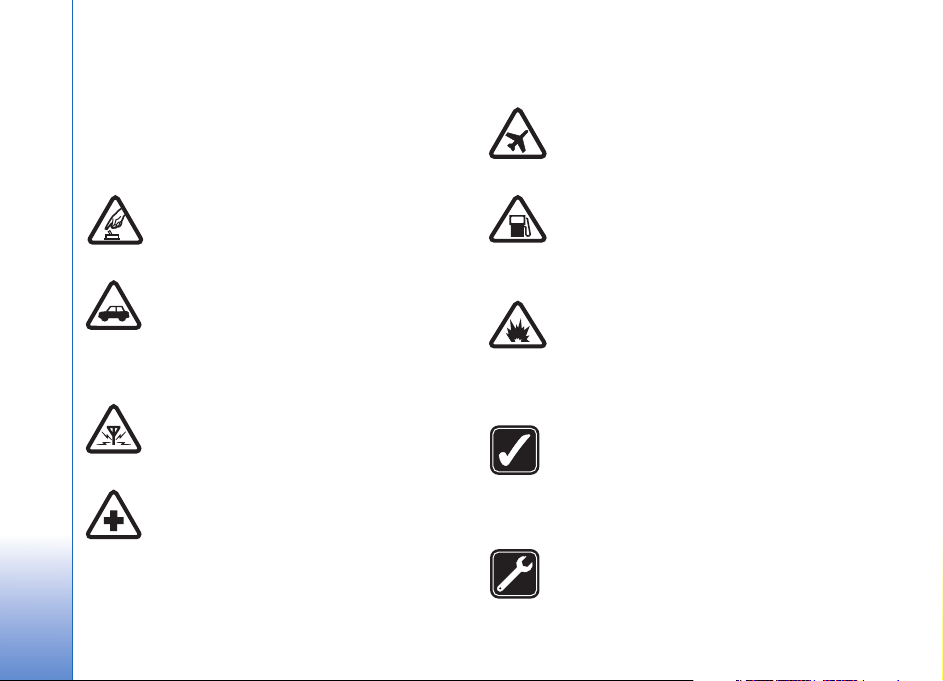
Informazioni sulla sicurezza
10
Leggere le semplici norme di seguito riportate. Il mancato
rispetto di tali norme può essere pericoloso o illegale.
Leggere la versione integrale del manuale d'uso per
ulteriori informazioni.
ACCENSIONE IN AMBIENTI SICURI
Non accendere il dispositivo quando è vietato
l'uso di telefoni senza fili o quando può
causare interferenze o situazioni di pericolo.
SICUREZZA STRADALE
Rispettare tutte le leggi locali per la sicurezza
stradale. Durante la guida, le mani devono
essere sempre tenute libere per poter condurre
il veicolo. La sicurezza stradale deve essere la
priorità assoluta durante la guida.
INTERFERENZE
Tutti i dispositivi senza fili sono soggetti a
interferenze che possono influire sulle
prestazioni dell'apparecchio.
SPEGNERE ALL'INTERNO DEGLI OSPEDALI
Rispettare tutte le restrizioni. Spegnere il
dispositivo in prossimità di apparecchiature
mediche.
Copyright © 2006 Nokia. All rights reserved.
SPEGNERE IN AEREO
Rispettare tutte le restrizioni. I dispositivi
senza fili e digitali possono causare
interferenze con la strumentazione dell'aereo.
SPEGNERE DURANTE IL RIFORNIMENTO DI
CARBURANTE
Non usare il dispositivo nelle stazioni di
servizio. Non usare il dispositivo in prossimità
di combustibili o prodotti chimici.
SPEGNERE IN PROSSIMITÀ DI MATERIALI
ESPLOSIVI
Rispettare tutte le restrizioni. Non usare il
dispositivo in luoghi in cui sono in corso
operazioni che prevedono l'uso di materiali
esplosivi.
USARE IN MODO APPROPRIATO
Usare l'apparecchio solo nella sua posizione
normale, così come descritta nella
documentazione relativa al prodotto. Non
toccare l'antenna, se non è strettamente
necessario.
PERSONALE QUALIFICATO
Soltanto il personale qualificato può installare
o eseguire interventi di assistenza tecnica su
questo prodotto.
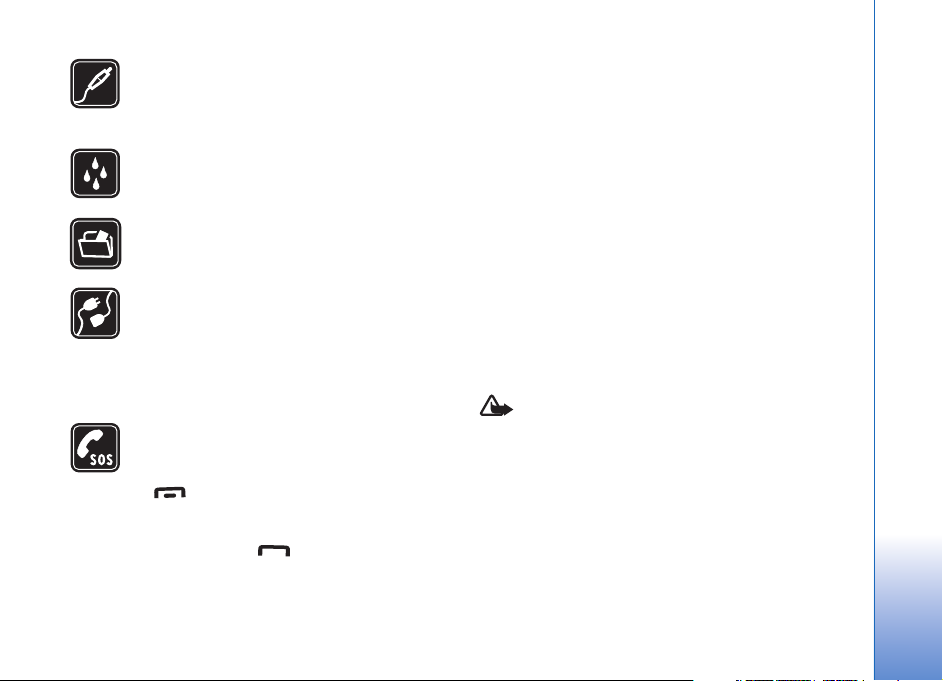
ACCESSORI E BATTERIE
Utilizzare esclusivamente accessori e batterie
approvati. Non collegare prodotti
incompatibili.
IMPERMEABILITÀ
Il dispositivo non è impermeabile. Evitare che si
bagni.
BACKUP
Ricordarsi di effettuare il backup o di tenere
una copia scritta di tutti i dati importanti.
COLLEGAMENTO AD ALTRI DISPOSITIVI
Quando si effettua il collegamento a
qualunque altro dispositivo, leggere la relativa
guida d'uso per informazioni dettagliate sulla
sicurezza. Non collegare prodotti
incompatibili.
CHIAMATE AI NUMERI DI EMERGENZA
Accertarsi che la funzione telefono del
dispositivo sia accesa e operativa. Premere
tante volte quante necessario per
azzerare il display e tornare alla modalità
standby. Digitare il numero di emergenza,
quindi premere . Indicare il luogo in cui
ci si trova. Non terminare la chiamata fino a
che non si sarà stati autorizzati a farlo.
Informazioni sul dispositivo
Il dispositivo senza fili descritto in questo manuale è stato
omologato per essere utilizzato sulle reti EGSM 900/1800/
1900 e UMTS 2100. Rivolgersi al proprio operatore per
ulteriori informazioni sulle reti.
Durante l'uso delle funzioni del presente dispositivo,
assicurarsi di rispettare tutte le leggi, nonché la privacy ed
i diritti altrui.
I diritti di copyright potrebbero impedire la copia, la
modifica, il trasferimento o l'inoltro di alcune immagini,
musica (inclusi i toni di chiamata) e altri elementi.
Quando si riprendono e si usano immagini o videoclip,
assicurarsi di rispettare tutte le leggi, nonché la privacy ed
i diritti altrui.
Avvertenza: Per usare tutte le funzioni di questo
dispositivo, ad eccezione della sveglia, il
dispositivo deve essere acceso. Non accendere il
dispositivo senza fili quando l'uso può causare
interferenze o situazioni di pericolo.
Servizi di rete
Per usare il telefono è necessario richiedere il servizio al
relativo operatore. Molte delle funzioni offerte dal
dispositivo dipendono dalle funzioni supportate dalla rete
Copyright © 2006 Nokia. All rights reserved.
11
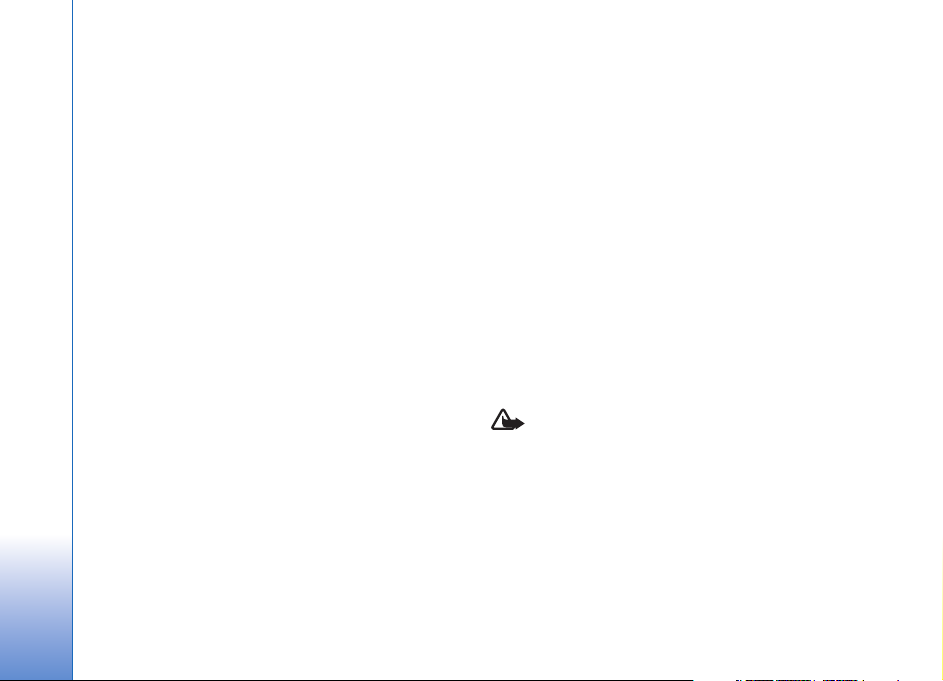
cellulare. Questi servizi di rete potrebbero non essere
disponibili su tutte le reti o potrebbe essere necessario
concordare servizi speciali con il proprio operatore prima
di poter utilizzare i servizi di rete. È probabile che
l'operatore debba fornire istruzioni aggiuntive sull'uso dei
servizi e spiegare quali sono i costi aggiuntivi che vengono
addebitati al cliente. Alcune reti potrebbero avere
limitazioni che incidono sulle modalità d'uso dei servizi di
rete. Ad esempio, alcune reti potrebbero non supportare
tutti i servizi e / o i caratteri di una lingua.
L'operatore potrebbe aver richiesto la disabilitazione o la
non attivazione di alcune funzioni sul dispositivo
dell'utente. In questo caso, tali funzioni non appariranno
sul menu del dispositivo. Il dispositivo dell'utente
potrebbe inoltre avere una configurazione speciale. Tale
configurazione potrebbe includere modifiche dei nomi e
dell'ordine dei menu, nonché delle icone. Rivolgersi al
proprio operatore per ulteriori informazioni.
Questo dispositivo supporta i protocolli WAP 2.0 (HTTP e
SSL) che funzionano sui protocolli TCP/IP. Alcune funzioni
di questo dispositivo, quali MMS, browsing, e-mail e
download di contenuto tramite browser o MMS,
richiedono il supporto di rete per queste tecnologie.
Per la disponibilità e le informazioni sui servizi delle carte
SIM, rivolgersi al rivenditore della carta SIM, ad esempio
il fornitore del servizio, l'operatore della rete o altri
fornitori.
Accessori, batterie e
caricabatterie
Spegnere sempre il dispositivo e scollegare il caricabatterie
prima di rimuovere la batteria.
La rimozione della batteria prima di spegnere il dispositivo
potrebbe danneggiare il disco rigido.
Controllare il numero del modello di caricabatterie prima
di utilizzarlo con questo dispositivo. Questo dispositivo è
stato progettato per essere collegato a fonti di
alimentazione di tipo DC-4, AC-3 e AC-4 e di tipo AC-1,
ACP-7, ACP-8, ACP-9, ACP-12, LCH-8, LCH-9, o LCH-12 se
utilizzato con l'adattatore CA-44.
La batteria prevista per l'uso con il presente dispositivo è
di tipo BL-5C.
Avvertenza: Usare esclusivamente tipi di batterie,
caricabatterie e accessori approvati da Nokia per il
proprio modello di apparecchio. L'uso di tipi diversi
da quelli indicati può far decadere qualsiasi
garanzia o approvazione e potrebbe risultare
pericoloso.
Per la disponibilità degli accessori approvati, rivolgersi al
proprio rivenditore. Quando si scollega il cavo di
alimentazione di un qualsiasi accessorio, afferrare e tirare
la spina e non il cavo.
12
Copyright © 2006 Nokia. All rights reserved.
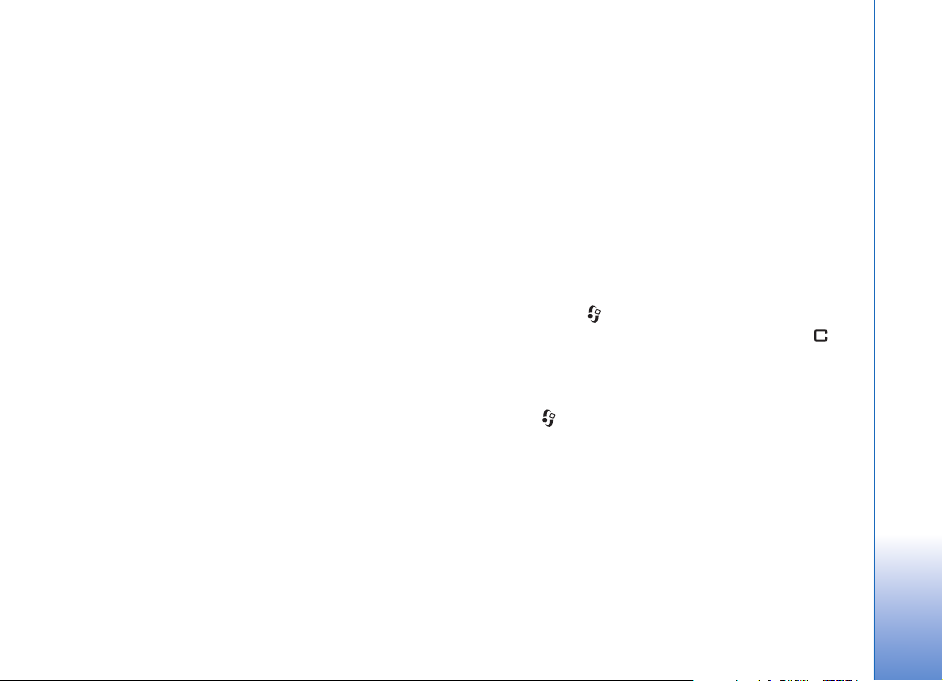
Dispositivo Nokia N91 da 8 GB
Numero di modello: Nokia N91-2
in seguito denominato Nokia N91.
Complimenti per l'acquisto del presente dispositivo Nokia
N91. Questo dispositivo offre audio stereo, capacità di
memorizzazione fino a 6000 brani, download di musica
over-the-air, accesso alla propria raccolta audio e alla
funzionalità di smartphone con Wi-Fi, nonché fotocamera
2Mpix.
Disco rigido
Il presente dispositivo è dotato di un disco rigido da 8 GB
in grado di fornire un'elevata capacità di memorizzazione
per vari tipi di file. I sensori del dispositivo interrompono il
funzionamento del disco rigido in caso di temperatura
troppo elevata o bassa, di caduta del dispositivo o di
rimozione del cover posteriore del dispositivo stesso. I
dischi rigidi sono componenti particolarmente fragili e
devono pertanto essere maneggiati con cura. Eventuali
impatti causati da scosse, vibrazioni, urti e cadute oppure
da scarsa attenzione, nonché fattori quali temperature
estreme, umidità e liquidi possono causare problemi di
funzionamento del disco rigido e perdita o
danneggiamento dei dati.
Non rimuovere il cover posteriore mentre il dispositivo è
acceso.
Visualizzazione dell'utilizzo della memoria
Il funzionamento in background di alcune applicazioni
aumenta il consumo della batteria e ne riduce la durata.
Per chiudere le applicazioni in esecuzione in background,
tenere premuto per visualizzare le applicazioni aperte,
scorrere fino all'applicazione desiderata, premere ,
quindi selezionare Sì per confermare.
Per visualizzare i tipi di dati contenuti nel dispositivo e la
quantità di memoria utilizzata dai diversi tipi di dati,
premere , quindi selezionare Strumenti > Disco
rigido. Selezionare Opzioni > Dettagli memoria, quindi
scorrere fino a Memoria libera per visualizzare la quantità
di memoria disponibile nel dispositivo.
Memoria insufficiente operazioni per liberare spazio
Quando la memoria diventa insufficiente, tale condizione
viene notificata all'utente. Se la memoria del dispositivo
Copyright © 2006 Nokia. All rights reserved.
Dispositivo Nokia N91 da 8 GB
13
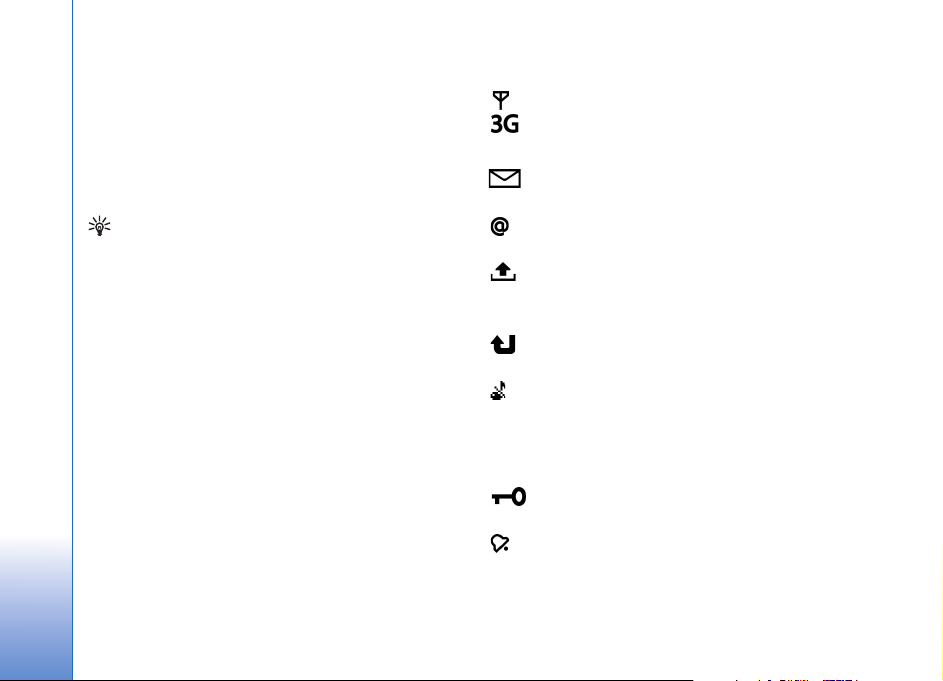
inizia a essere insufficiente all'apertura del browser, il
browser stesso verrà chiuso automaticamente per liberare
spazio.
Per liberare spazio nella memoria del dispositivo, trasferire
i dati nel disco rigido in Gest. file. Contrassegnare i file da
spostare, selezionare Opzioni > Sposta in cartella >
Disco rig., quindi una cartella.
Suggerimento: per liberare memoria nel
dispositivo, utilizzare Image Store disponibile in
Nokia PC Suite per trasferire immagini e clip video
in un PC compatibile. Vedere il CD-ROM fornito
nella confezione di vendita.
Per rimuovere dati, liberando così memoria, utilizzare
Gest. file o passare alla relativa applicazione. È possibile,
Dispositivo Nokia N91 da 8 GB
ad esempio, rimuovere quanto segue:
• Messaggi dalle cartelle Ricevuti, Bozze e Inviati in
Messaggi
• Messaggi e-mail recuperati dalla memoria del telefono
cellulare
• Pagine Web salvate
• Immagini, video o file audio salvati
• Informazioni della Rubrica
• Note dell'Agenda
• Applicazioni scaricate. Consultare anche ‘Gestione
applicazioni’, pag. 128.
• Qualsiasi altro dato non più necessario
Indicatori principali
- Il telefono cellulare viene utilizzato in una rete GSM.
(servizio di rete) - Il telefono cellulare viene utilizzato
in una rete UMTS. Consultare ‘Rete’, pag. 125.
- Uno o più messaggi non letti sono presenti nella
cartella Ricevuti in Messaggi.
È stato ricevuto un nuovo messaggio e-mail nella
casella e-mail remota.
- Nella cartella In uscita sono presenti messaggi da
inviare. Consultare ‘In uscita - messaggi in attesa di invio’,
pag. 55.
- Sono presenti chiamate senza risposta. Consultare
‘Chiamate vocali’, pag. 35.
- Viene visualizzato se Segnale di chiamata è
impostato su Silenzioso e Tono di avviso msgg., Tono di
avviso chat e Tono di avviso e-mail sono impostati su
Disattiva. Consultare ‘Modi d'uso - Impostazione dei toni’,
pag. 32.
- La tastiera del telefono cellulare è bloccata.
Consultare ‘Blocco della tastiera’, pag. 19.
- È presente una sveglia attiva. Consultare ‘Orologio’,
pag. 16.
14
Copyright © 2006 Nokia. All rights reserved.
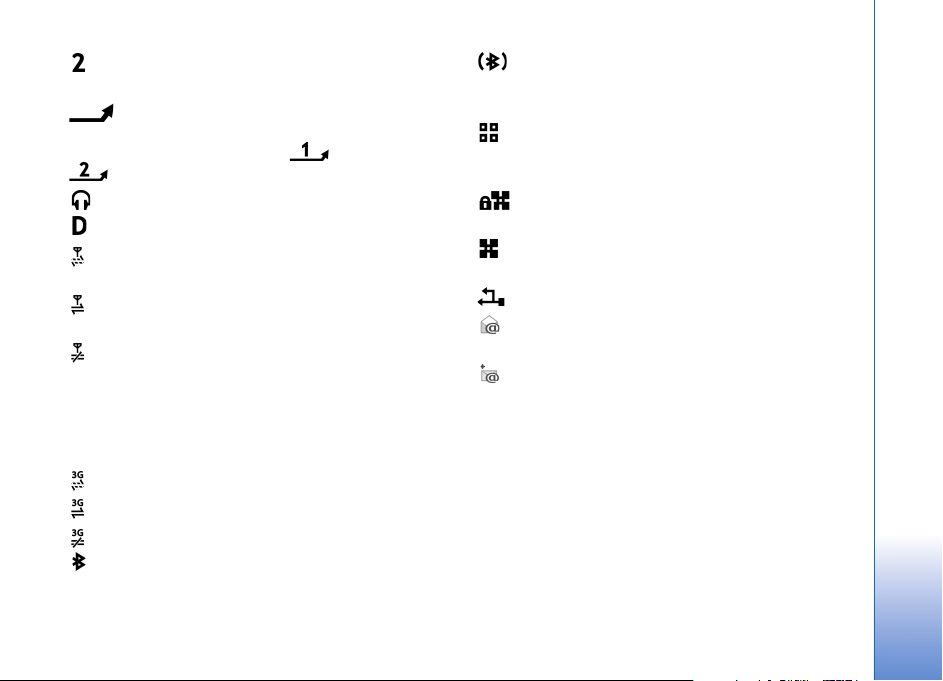
- La seconda linea telefonica è attiva. Consultare
‘Impostazioni’, pag. 115.
- È stata attivata la deviazione di tutte le chiamate
a un altro numero. Se si dispone di due linee, l'indicatore
di deviazione per la prima linea è e per la seconda è
.
- Un auricolare connesso al telefono cellulare.
- È attiva una chiamata dati.
- È disponibile una connessione dati a pacchetto GPRS
o EDGE.
- È attiva una connessione dati a pacchetto GPRS o
EDGE.
- Una connessione dati a pacchetto GPRS o EDGE è
sospesa. Queste icone vengono visualizzate al posto
dell'indicatore di potenza del segnale (disponibile
nell'angolo superiore sinistro in modalità standby).
Consultare ‘Connessioni dati a pacchetto in reti GSM
e UMTS’, pag. 117.
- È disponibile una connessione dati a pacchetto UMTS.
- È attiva una connessione dati a pacchetto UMTS.
- Una connessione dati a pacchetto UMTS è sospesa.
- La connettività Bluetooth è Attivato.
- È in corso la trasmissione di dati tramite una
connessione Bluetooth. Consultare ‘Connettività
Bluetooth’, pag. 102.
Il dispositivo è stato impostato per ricercare reti
WLAN e una rete WLAN è disponibile. Consultare ‘WLAN
(Wireless LAN)’, pag. 108.
Una connessione WLAN è attiva in una rete con
crittografia.
È attiva una connessione WLAN in una rete senza
crittografia.
- È attiva una connessione USB.
- Un messaggio letto è in attesa di essere recuperato
nel telefono cellulare.
- Un messaggio non letto è in attesa di essere
recuperato nel telefono cellulare.
Supporto Nokia via Internet
Visitare il sito http://www.nokia.com/support o il sito Web
Nokia del proprio paese per la versione più recente di
questo manuale, informazioni aggiuntive, download e
servizi relativi ai prodotti Nokia.
Dispositivo Nokia N91 da 8 GB
Copyright © 2006 Nokia. All rights reserved.
15
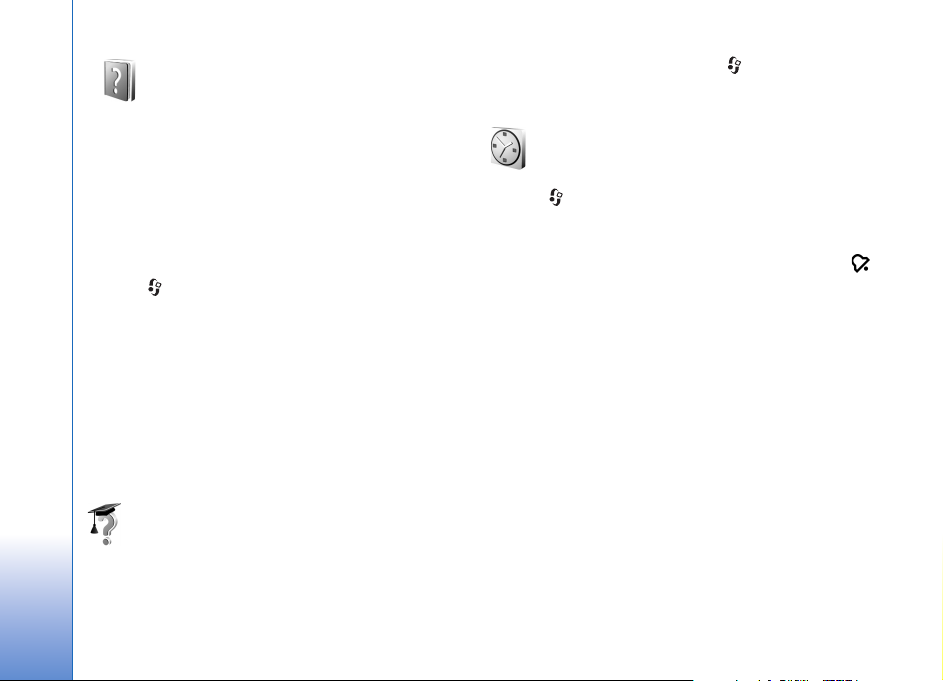
Guida
all'esercitazione nel menu, premere , quindi selezionare
Preferiti > Demo e la sezione da visualizzare.
Il dispositivo dispone di una guida sensibile al contesto. È
possibile accedere alla Guida da un'applicazione o dal
menu principale.
Quando un'applicazione è aperta, per accedere alla Guida
della vista corrente, selezionare Opzioni > Guida.
Mentre si leggono le istruzioni, è possibile passare dalla
Guida all'applicazione aperta in background tenendo
premuto .
Per aprire la Guida dal menu principale, selezionare
Strumenti > Guida. Selezionare l'applicazione desiderata
per visualizzare gli argomenti della Guida. Per cercare un
Dispositivo Nokia N91 da 8 GB
argomento della Guida utilizzando le parole chiave,
selezionare Opzioni > Cerca con p. chiave.
Durante la lettura di un argomento della Guida, per
visualizzare altri argomenti correlati, scorrere verso
sinistra o verso destra con il joystick.
Demo
L'esercitazione fornisce informazioni su alcune delle
funzionalità presenti nel dispositivo. Per accedere
16
Copyright © 2006 Nokia. All rights reserved.
Orologio
Premere e selezionare Preferiti > Orologio.
Per impostare una nuova sveglia, selezionare Opzioni >
Imposta sveglia. Specificare l'ora e selezionare OK.
Quando la sveglia è attiva, viene visualizzato il simbolo .
Per disattivare la sveglia, selezionare Stop. Per
interrompere il segnale acustico, selezionare Posponi. La
sveglia riprenderà a suonare dopo cinque minuti. È
possibile interrompere il segnale fino a cinque volte.
Se all'ora su cui è impostata la sveglia il dispositivo è
spento, quest'ultimo si accende automaticamente e inizia
ad emettere il tono di avviso. Se si seleziona Stop, viene
richiesto se si desidera attivare il dispositivo per le
chiamate. Selezionare No per spegnere il dispositivo o Sì
per effettuare e ricevere chiamate. Non selezionare Sì
quando l'uso del telefono senza fili può causare
interferenze o situazioni di pericolo.
Per annullare una sveglia, selezionare Orologio >
Opzioni > Disattiva allarme.
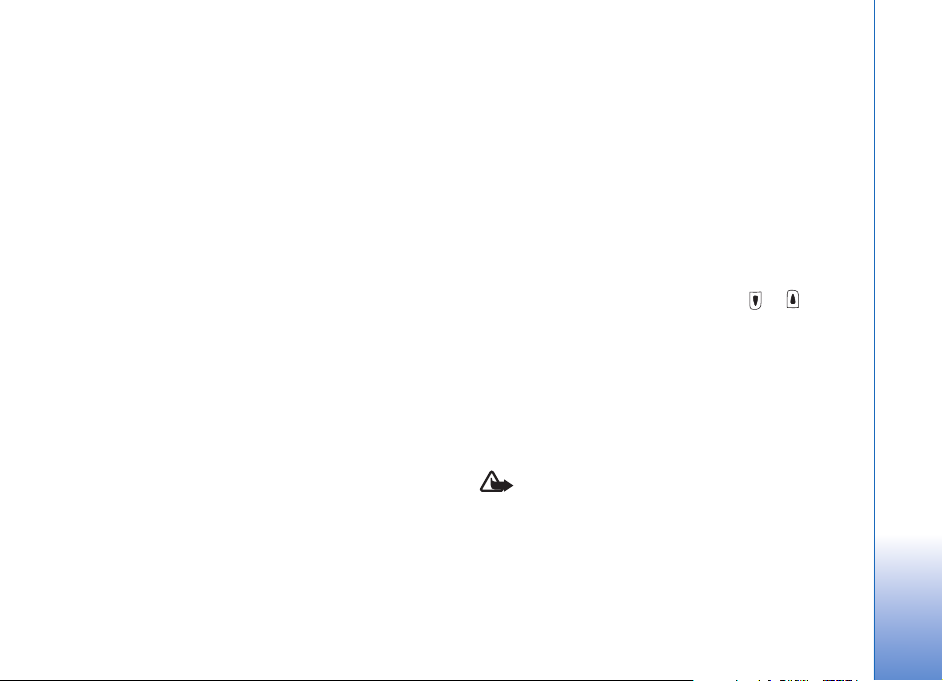
Impostazioni dell'orologio
Per modificare le impostazioni dell'orologio, selezionare
Orologio > Opzioni > Impostazioni.
Per modificare l'orologio visualizzato in modalità standby,
scorrere le impostazioni e selezionare Tipo di orologio >
Analogico o Digitale.
Per consentire l'aggiornamento automatico di ora, data e
fuso orario da parte della rete cellulare (servizio di rete),
scorrere verso il basso e selezionare Ora operatore della
rete > Aggiorna automaticam.. Per attivare
l'impostazione Ora operatore della rete, il telefono
cellulare verrà riavviato.
Per modificare il tono di allarme della sveglia, scorrere le
impostazioni e selezionare Tono sveglia.
Orologio mondiale
Selezionare Orologio, quindi scorrere verso destra per
accedere alla vista dell'orologio mondiale. Nella vista
dell'orologio mondiale viene indicata l'ora di diverse città.
Per aggiungere altre città all'elenco, selezionare Opzioni >
Aggiungi città. Immettere le prime lettere del nome della
città. Verrà visualizzato il campo di ricerca, quindi l'elenco
delle città il cui nome inizia con le lettere specificate.
Selezionare una città. È possibile aggiungere all'elenco un
massimo di 15 città.
Per impostare la propria città, selezionare una città, quindi
scegliere Opzioni > Città corrente. La città verrà
visualizzata nella vista principale dell'orologio. L'ora del
telefono cellulare verrà modificata in base alla città
selezionata. Verificare che l'ora sia corretta e corrisponda
al fuso orario della propria città.
Controllo del volume e dell'altoparlante
Per alzare o abbassare il volume durante una chiamata o
la riproduzione di audio, tenere premuto o sul lato
sinistro del dispositivo.
L'altoparlante incorporato dispone di un'uscita vivavoce
che consente di parlare e ascoltare conversazioni da una
distanza limitata dal telefono cellulare, posizionato ad
esempio su un tavolo, senza doverlo tenere vicino
all'orecchio. Le applicazioni audio utilizzano l'altoparlante
per impostazione predefinita.
Avvertenza: Ascoltare la musica a un volume
moderato. L'esposizione continua all'alto volume
potrebbe danneggiare l'udito. Non tenere il
telefono vicino all'orecchio quando l'altoparlante
è in uso, in quanto il volume potrebbe essere
troppo alto.
Dispositivo Nokia N91 da 8 GB
Copyright © 2006 Nokia. All rights reserved.
17
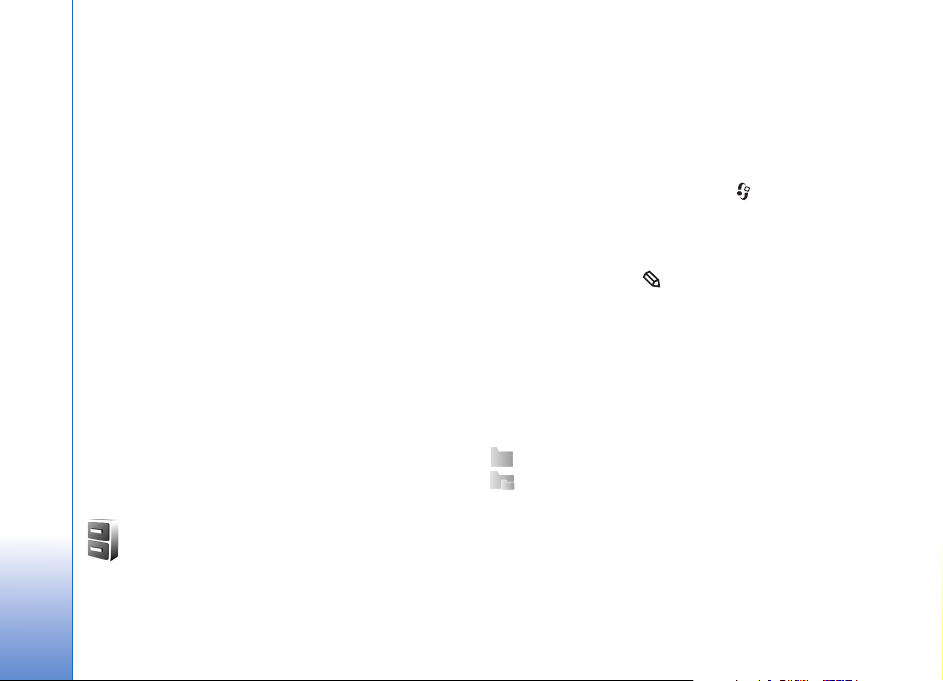
Per individuare l'uscita vivavoce dell'altoparlante,
consultare la sezione "Tasti e componenti" nella Guida
rapida.
Per utilizzare l'altoparlante durante una chiamata,
effettuare la chiamata e selezionare Opzioni > Attiva
altoparlante.
Per disattivare l'altoparlante durante una chiamata o la
riproduzione di un audio, selezionare Opzioni > Attiva
telefono.
Prima di collegare un dispositivo diverso dall'auricolare
Nokia originale all'apposito connettore del Nokia N91,
regolare il volume ad un livello inferiore al valore medio
per evitare la distorsione dell'audio o danni al dispositivo
esterno. Quindi, è possibile regolare nuovamente il volume
Dispositivo Nokia N91 da 8 GB
sul livello appropriato.
Con alcuni auricolari, è possibile regolare il volume
soltanto tramite i relativi tasti dell'auricolare. Se vengono
utilizzati i tasti di regolazione del volume del dispositivo,
il livello di volume cambia solo dopo avere scollegato
l'auricolare.
Gestione file
In molte funzioni del telefono cellulare viene utilizzata la
memoria per l'archiviazione dei dati. Tra queste
funzionalità vi sono rubrica, messaggi, immagini e toni di
chiamata, note di agenda e impegni, documenti e
applicazioni scaricate. La memoria disponibile dipende
dalla quantità di dati già salvata nella memoria del
telefono cellulare.
Per sfogliare file e cartelle presenti nella memoria o nel
disco rigido del dispositivo, premere , quindi
selezionare Strumenti > Gest. file. Scorrere verso destra
per visualizzare il contenuto del disco rigido.
Per spostare o copiare file in una cartella, premere
contemporaneamente e il joystick per contrassegnare
un file, quindi selezionare Opzioni > Sposta in cartella o
Copia nella cartella.
Da Gestione file è possibile aprire direttamente molti
formati di file diversi. Tuttavia, per utilizzare al meglio le
funzioni del dispositivo, è necessario aprire il file
nell'applicazione corrispondente e non in Gestione file.
Icone presenti in Gest. file:
Cartella
Cartella per cui è presente una sottocartella
Per individuare un file, selezionare Opzioni > Trova, quindi
la posizione in cui eseguire la ricerca e immettere il testo
corrispondente al nome del file.
18
Copyright © 2006 Nokia. All rights reserved.
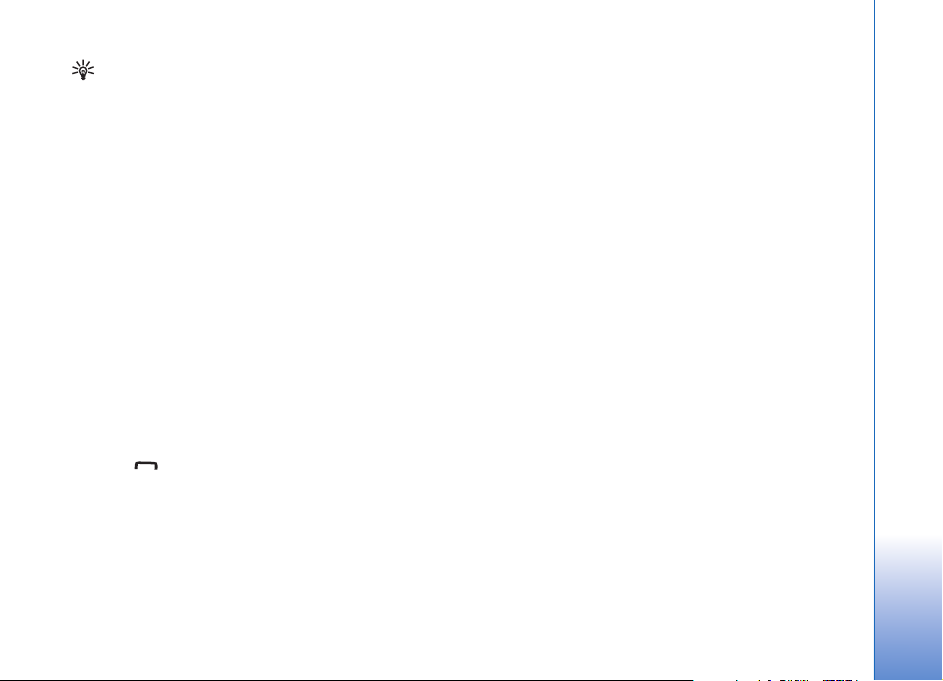
Suggerimento: per visualizzare il contenuto della
memoria del dispositivo e del disco rigido del
telefono cellulare, è possibile utilizzare Nokia Phone
Browser, disponibile in Nokia PC Suite. Vedere il CD
incluso nella confezione di vendita.
Blocco della tastiera
Per bloccare la tastiera: spostare l'interruttore di blocco
nella parte superiore del dispositivo accanto al tasto di
accensione/spegnimento verso sinistra. Spostando
l'interruttore con il cover scorrevole chiuso, tutti i tasti
sono bloccati. Se il cover scorrevole viene aperto, tutti i
tasti vengono attivati.
Per sbloccare la tastiera: spostare l'interruttore verso
destra.
Quando il blocco della tastiera è attivato, è comunque
possibile chiamare il numero di emergenza programmato
sul dispositivo. Immettere il numero di emergenza e
premere .
Dispositivo Nokia N91 da 8 GB
Copyright © 2006 Nokia. All rights reserved.
19
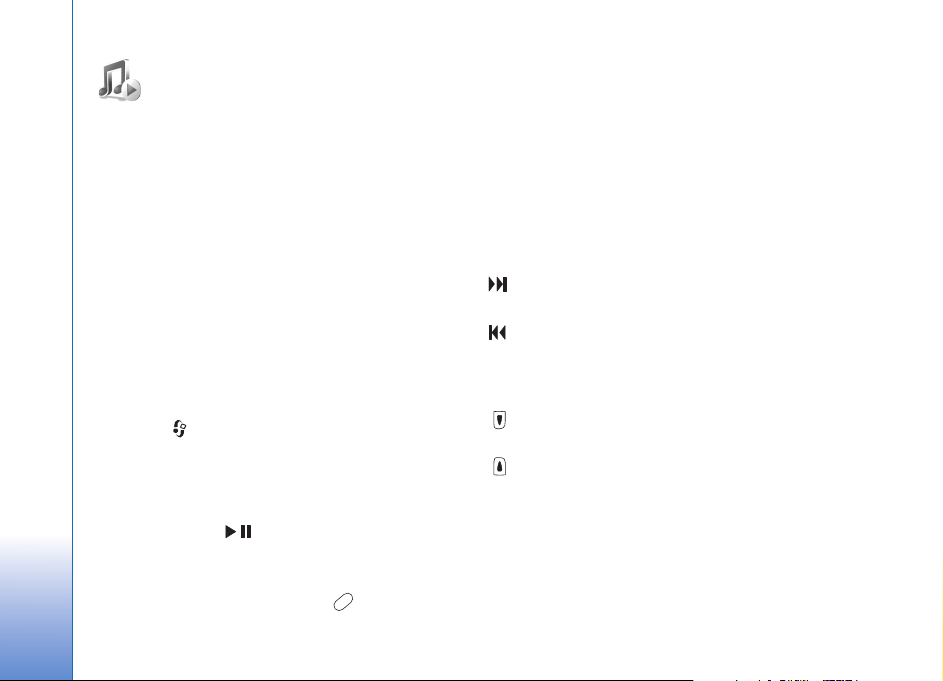
Lettore musicale
L'applicazione Lettore musicale supporta file con
estensione AAC, AAC+, eAAC+, MP3, WMA, MP4, M4A e
DCF. Lettore musicale non supporta necessariamente
tutte le funzioni associate ai formati file o tutte le varianti
dei formati file stessi.
Lettore musicale
Per ulteriori informazioni sul lettore musicale, selezionare
Opzioni > Guida per consultare la guida sensibile al
contesto.
I diritti di copyright potrebbero impedire la copia, la
modifica, il trasferimento o l'inoltro di alcune immagini,
musica (inclusi i toni di chiamata) e altri elementi.
Riproduzione di brani
1 Premere e selezionare Musica.
2 Spostare il joystick per spostarsi in corrispondenza del
brano o dell'artista desiderati oppure di un'altra
categoria, quindi premere il joystick per aprire i relativi
elenchi.
3 Premere il tasto (riproduzione / pausa) per
riprodurre il brano/l'elenco di brani selezionato.
Per accedere alla vista In esecuzione del lettore da
qualsiasi altra vista, premere il tasto (accesso
20
Copyright © 2006 Nokia. All rights reserved.
musica). Per tornare alla vista precedente, premerlo di
nuovo.
Per selezionare altri brani da riprodurre nella vista In
esecuzione, selezionare Opzioni > Vai a Menu musica.
Comandi
- Premere per passare al brano successivo. Per
avanzare rapidamente, tenere premuto il tasto.
- Premere una volta per tornare all'inizio del brano. Per
tornare al brano precedente, premere entro due secondi
dall'avvio della riproduzione di un brano. Per tornare
indietro nel brano, tenere premuto il tasto.
- Premere per abbassare il volume. Il tasto è situato sul
lato sinistro del dispositivo.
- Premere per alzare il volume. Il tasto è situato sul lato
sinistro del dispositivo.
Per bloccare tutti i tasti del dispositivo, fare scorrere
l'interruttore di blocco nella parte superiore del dispositivo.
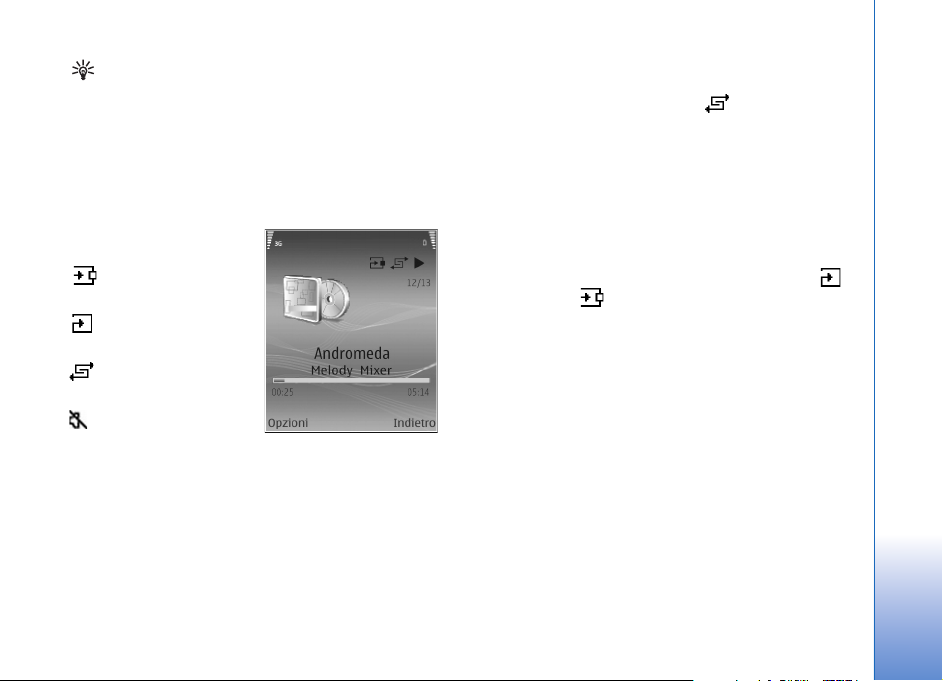
Suggerimento: per controllare il dispositivo è inoltre
possibile utilizzare i tasti del telecomando.
L'interruttore di blocco posto nella parte laterale
serve solo per bloccare i tasti del telecomando
stesso.
Indicatori
Icone presenti in Lettore
musicale:
- Ripetizione di un
brano
- Ripetizione di tutti
i brani
- Riproduzione in
ordine casuale
- Audio altoparlante
vivavoce disattivato
(visualizzato nella finestra a comparsa del volume)
Modalità di riproduzione
Riproduzione in ordine casuale
1 Per attivare o disattivare la riproduzione in ordine
casuale, selezionare Opzioni > Sequenza casuale.
2 Selezionare Disattiva o Attiva. La vista In esecuzione
viene visualizzata con o senza l'icona relativa alla
riproduzione in ordine casuale nell'angolo
superiore destro.
Riproduzione ripetuta
1 Per ripetere il brano corrente, tutti i brani oppure per
disattivare la ripetizione, selezionare Opzioni > Ripeti.
2 Selezionare Disattiva, Tutti o Ripeti brano. La vista In
esecuzione viene visualizzata con o senza l'icona
relativa alla riproduzione ripetuta di tutti i brani o
di un brano nell'angolo superiore destro.
Modifica dell'audio
Equalizzatore
Per modificare il tono della riproduzione audio,
selezionare Opzioni > Equalizzatore.
Per utilizzare una delle impostazioni predefinite per
l'equalizzatore, selezionarla con il joystick, quindi
selezionare Attiva. Ogni impostazione predefinita dispone
di varie opzioni su un equalizzatore grafico a 8 bande.
Lettore musicale
Copyright © 2006 Nokia. All rights reserved.
21
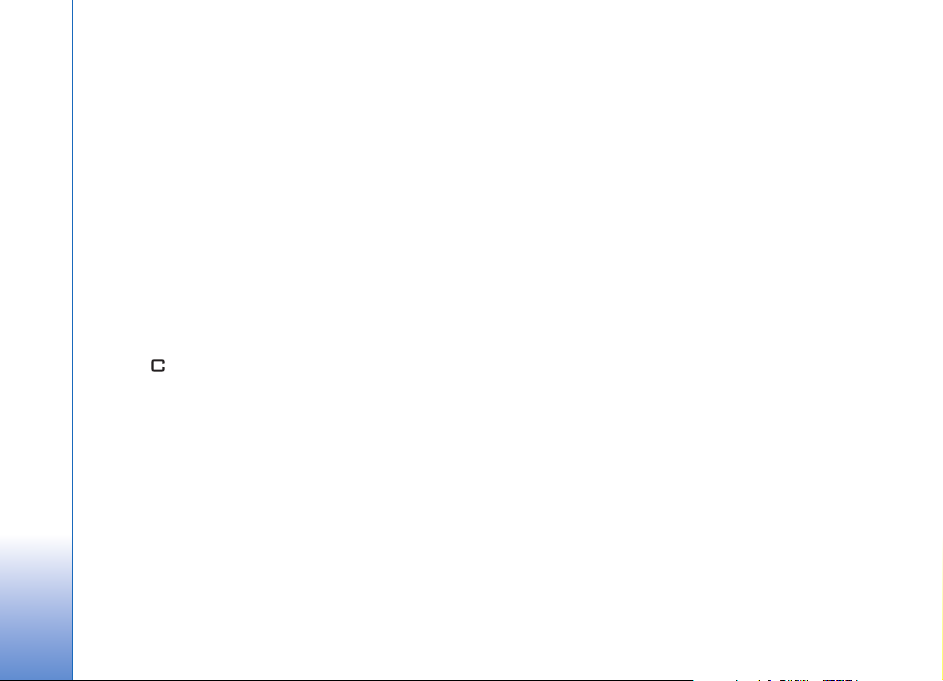
Modifica delle impostazioni predefinite per l'equalizzatore
1 Per creare una nuova impostazione predefinita,
selezionare Opzioni > Nuova impost. pred.. Per
modificare un'impostazione predefinita esistente,
selezionare Opzioni > Modifica.
2 Per regolare le impostazioni relative alla frequenza,
Lettore musicale
spostare il joystick verso sinistra o destra per
selezionare una frequenza bassa, media o alta e verso
l'alto o il basso per alzare o abbassare il volume della
banda di frequenza selezionata.
3 Per riportare le impostazioni sui valori originali,
selezionare Opzioni > Ripristina val. pred..
Per eliminare un'impostazione predefinita, selezionarla e
premere . Non è possibile eliminare le impostazioni
predefinite originali.
Impostazioni audio
Per modificare il bilanciamento e l'amplificatore stereo o
per potenziare i bassi, selezionare Opzioni > Impostazioni
audio.
Accesso a Music shop
1 In Menu musica, selezionare Opzioni > Vai a Music
shop. Questa opzione non è disponibile se l'indirizzo
Web per il servizio Music shop non è stato definito.
Consultare ‘Impostazioni per Music shop’, pag. 22.
2 Selezionare una delle opzioni nella schermata per
ricercare, consultare o selezionare i toni di chiamata.
Impostazioni per Music shop
Le impostazioni potrebbero essere già predefinite e non
modificabili.
È necessario disporre di connessioni a Internet valide per
utilizzare questo servizio. Per ulteriori informazioni,
consultare ‘Punti di accesso’, pag.117.
La disponibilità e l'aspetto delle impostazioni per Music
shop possono variare.
È inoltre necessario specificare l'indirizzo Web del Music
shop nelle relative impostazioni.
Per modificare o specificare l'indirizzo Web del Music shop,
in Menu musica, selezionare Opzioni > Vai a Music shop.
Music shop potrebbe anche essere disponibile come
collegamento separato nella cartella dell'operatore.
In Music shop, selezionare Opzioni > Impostazioni.
Definire quanto segue:
Indirizzo: - Immettere l'indirizzo Web del servizio
Music shop.
Punto acc. predefinito: - Selezionare se abilitare la
connessione in modo automatico o visualizzare una
22
Copyright © 2006 Nokia. All rights reserved.
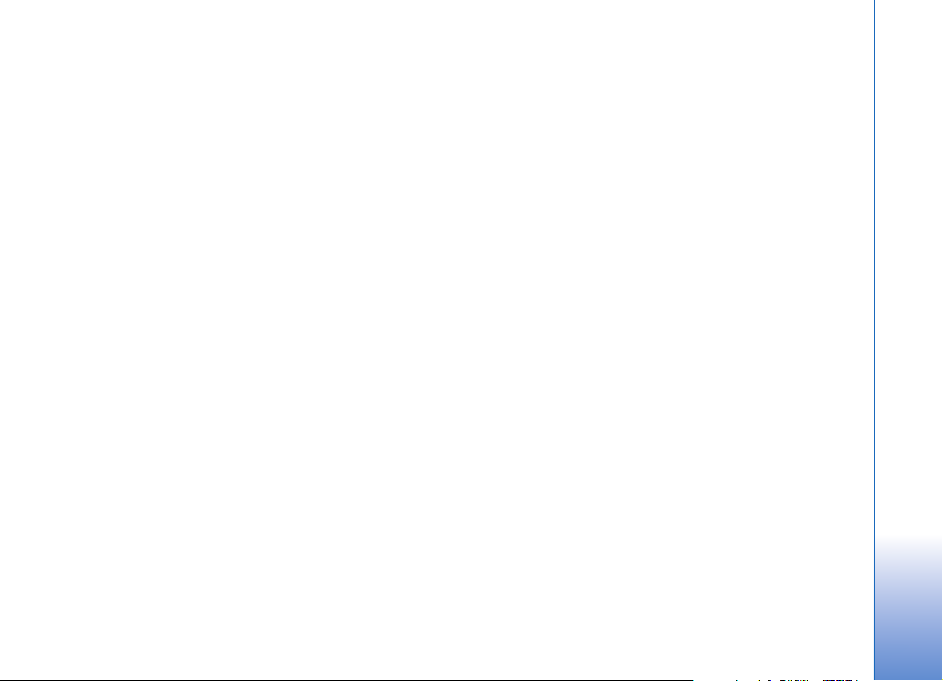
richiesta di conferma prima di stabilire la connessione.
Disponibile solo con WLAN.
Nome utente: - Specificare il proprio nome utente per
Music shop. Se questo campo non viene compilato,
potrebbe essere necessario immettere il nome utente al
momento dell'accesso.
Password: - Specificare la propria password per Music
shop. Se questo campo non viene compilato, potrebbe
essere necessario immettere la password al momento
dell'accesso.
Trasferimento di file musicali
È possibile trasferire file musicali da un PC compatibile o
da altri dispositivi compatibili utilizzando un cavo USB o
una connessione Bluetooth. Per ulteriori informazioni sul
collegamento del dispositivo, consultare ‘Connettività’,
pag. 102.
Requisiti del PC:
• Sistema operativo Windows® XP (o successivo)
• una versione compatibile dell'applicazione Windows
Media® Player. Per ulteriori informazioni sulla
compatibilità con Windows Media Player, accedere alla
sezione relativa al modello N91 del sito Web Nokia.
• Nokia PC Suite 6.7 o versione successiva. Il software è
disponibile per l'installazione sul DR-ROM contenuto
nella confezione.
Metodo di collegamento:
• Cavo USB per trasmissione dati DKE-2
(miniUSB - USB)
• PC compatibile con tecnologia Bluetooth attivata
Trasferimento da un PC
È possibile utilizzare tre diversi metodi per il trasferimento
di file:
• Per visualizzare il proprio dispositivo sul PC come disco
rigido esterno in cui è possibile trasferire qualsiasi tipo
di file di dati, eseguire il collegamento tramite cavo o
connettività Bluetooth. Se viene utilizzato il cavo USB
DKE-2, nel dispositivo selezionare Trasferimento dati
come metodo di collegamento. Questo metodo
consente di controllare esattamente il contenuto e la
destinazione del trasferimento, tuttavia non è possibile
visualizzare tutte le informazioni sui file. Potrebbe non
essere possibile trasferire materiale protetto da copia.
Per aggiornare la Raccolta musicale dopo avere
aggiornato la selezione dei brani nel proprio
dispositivo, accedere a Menu musica, quindi
selezionare Opzioni > Aggiorna Raccolta mus..
Lettore musicale
Copyright © 2006 Nokia. All rights reserved.
23
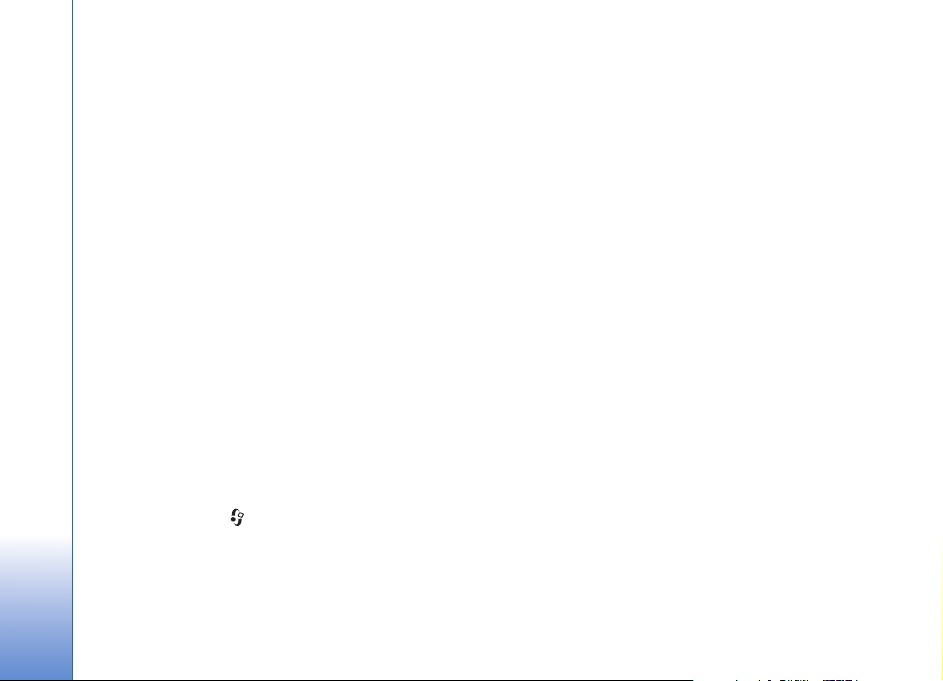
• Per sincronizzare la musica con Windows Media
Player, collegare il cavo USB e selezionare Lettore
multimediale come metodo di collegamento. Questo
metodo è utile se si desidera sincronizzare alcuni /
tutti i file musicali tra un PC compatibile e il proprio
dispositivo.
• Per utilizzare Nokia Music Manager incluso in Nokia
Lettore musicale
PC Suite, collegare il cavo USB DKE-2 e selezionare PC
Suite come metodo di collegamento.
Collegamento tramite cavo USB
Collegare il cavo USB DKE-2 a un PC compatibile e al
proprio dispositivo. Se si sta utilizzando Windows XP, il
dispositivo viene automaticamente riconosciuto come
disco rigido esterno. Tutte le applicazioni del dispositivo
vengono chiuse e il telefono cellulare passa alla modalità
offline.
Per sincronizzare la musica con Windows Media Player,
selezionare Lettore multimediale come metodo di
collegamento. Per selezionare la modalità di
collegamento, utilizzare il joystick.
Per modificare la modalità di collegamento tramite USB
predefinita, premere , selezionare Connettiv. > Cavo
dati e una delle opzioni di Modalità cavo dati.
Trasferimento di file musicali
Windows Media Player e Nokia Music Manager incluso in
Nokia PC sono stati ottimizzati per il trasferimento di file
musicali. Per ulteriori informazioni sul trasferimento di file
musicali mediante Nokia Music Manager, consultare il
manuale d'uso di Nokia PC Suite incluso nel CD-ROM
fornito con il Nokia N91.
Le seguenti informazioni sono state compilate in base alle
informazioni sulla più recente versione compatibile di
Windows Media Player disponibile al momento della
stesura del manuale. Tuttavia, i dettagli delle istruzioni
relative in modo particolare alle posizioni e ai nomi delle
differenti opzioni potrebbero non essere precisi e sono
soggetti a modifiche. Per informazioni aggiornate,
consultare i manuali e le guide in linea corrispondenti di
Windows Media Player.
Sincronizzazione manuale
Una volta collegato il dispositivo a un PC compatibile,
Windows Media Player seleziona la modalità di
sincronizzazione manuale se nel dispositivo è presente una
quantità di spazio disponibile inferiore a 8 GB o se lo spazio
non è sufficiente per la memorizzazione dell'intera
raccolta musicale. In modalità di sincronizzazione manuale
è possibile selezionare i brani e le playlist che si desidera
spostare, copiare o rimuovere.
24
Copyright © 2006 Nokia. All rights reserved.
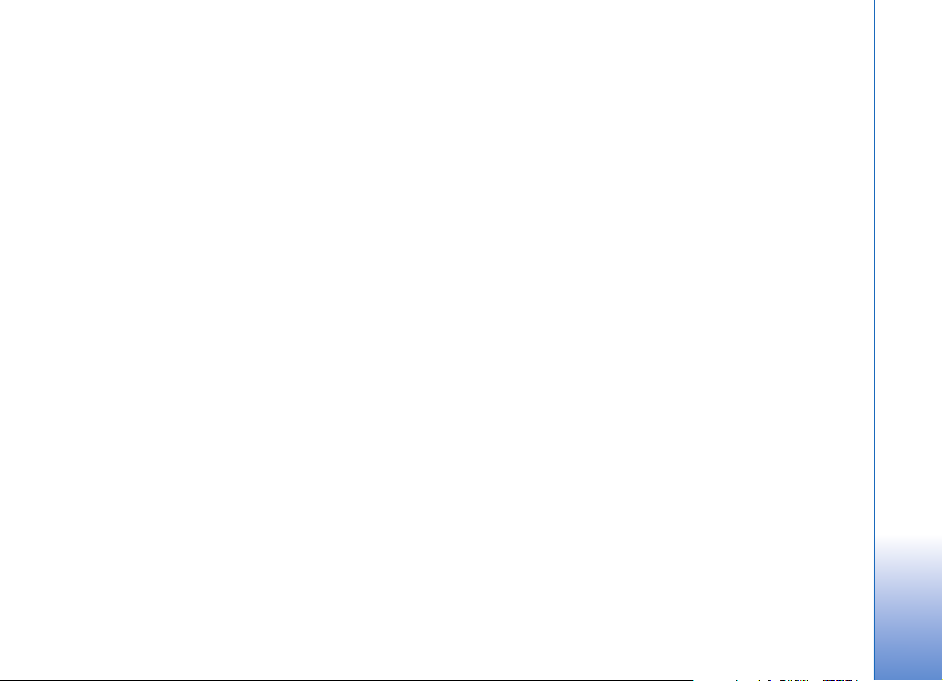
Quando si collega il dispositivo per la prima volta, è
necessario immettere un nome da assegnare al dispositivo
per l'uso in Windows Media Player.
Per trasferire manualmente i brani selezionati:
1 Una volta completata la connessione del dispositivo a
Windows Media Player, selezionare il dispositivo in uso
nel riquadro di spostamento, qualora siano connessi più
dispositivi.
2 Trascinare i brani o gli album nel riquadro di elenco per
la sincronizzazione. Per rimuovere brani o album,
selezionare l'elemento desiderato nell'elenco, quindi
fare clic su Remove from list .
3 Verificare che nel riquadro List siano contenuti i file che
si desidera sincronizzare e che nel dispositivo sia
presente una quantità di spazio disponibile sufficiente.
Fare clic su Start Sync. per avviare la sincronizzazione.
Sincronizzazione automatica
Per modificare l'opzione di trasferimento di file predefinita
in Windows Media Player, fare clic sulla freccia sotto Sync,
selezionare il dispositivo in uso, quindi fare clic su Set up
Sync. Deselezionare o selezionare la casella di controllo
Sync this device automatically.
Se la casella di controllo Sync this device automatically è
selezionata e si collega il dispositivo, la raccolta musicale
del Nokia N91 viene aggiornata automaticamente in base
alle playlist selezionate in Windows Media Player.
Se non è stata selezionata alcuna playlist, per la
sincronizzazione viene selezionata l'intera raccolta
musicale del PC. La Raccolta musicale del PC può
contenere più file di quelli che il disco rigido del Nokia
N91 è in grado di contenere. Per ulteriori informazioni,
consultare la Guida in linea di Windows Media Player.
Le playlist contenute nel dispositivo non sono
sincronizzate con le playlist di Windows Media Player.
Playlist
Creazione di una playlist
Per creare una playlist di brani:
1 Selezionare Opzioni > Crea playlist nella vista
Playlist.
2 Immettere un nome per la playlist, quindi selezionare
OK o premere il joystick.
3 Espandere e comprimere il nome di un artista per
individuare i brani che si desidera includere nella
playlist. Premere il joystick per aggiungere altri
elementi. Per visualizzare l'elenco di brani sotto il
nome di un artista, spostare il joystick verso destra. Per
nascondere l'elenco di brani, spostare il joystick verso
destra.
4 Una volta eseguite le selezioni desiderate,
selezionare Fine.
Lettore musicale
Copyright © 2006 Nokia. All rights reserved.
25
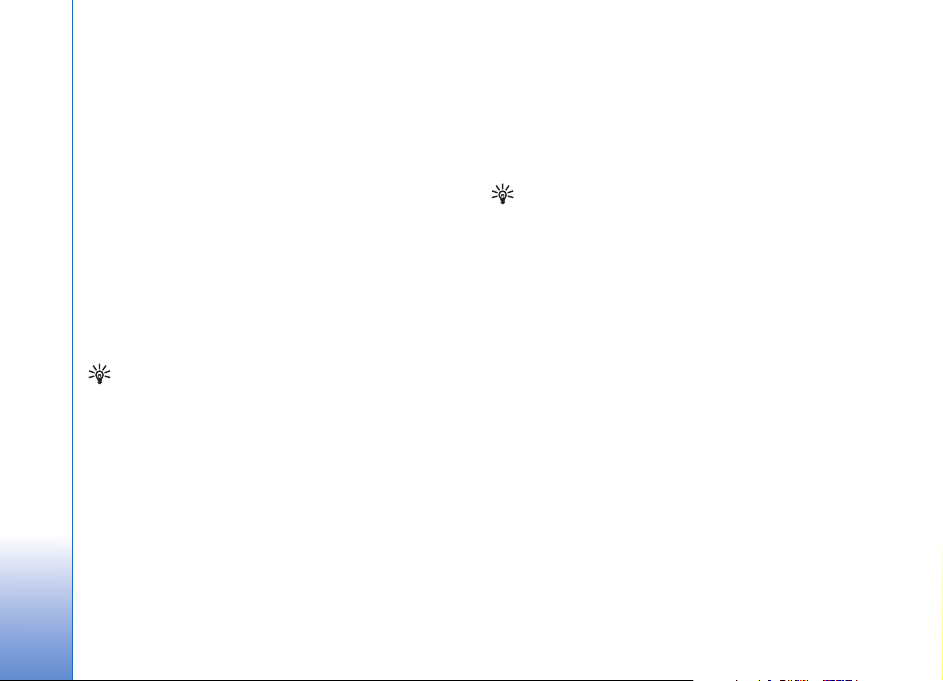
Aggiunta di brani a una playlist
È possibile aggiungere brani a una playlist esistente o
creare prima una playlist nuova.
1 In un elenco di brani, selezionare Opzioni > Aggiungi
brani.
2 Espandere e comprimere il nome di un artista per
Lettore musicale
individuare i brani che si desidera includere nella
playlist. Premere il joystick per aggiungere altri
elementi. Per visualizzare l'elenco di brani sotto il
nome di un artista, spostare il joystick verso destra. Per
nascondere l'elenco di brani, spostare il joystick verso
destra.
3 Una volta eseguite le selezioni desiderate,
selezionare Fine.
Suggerimento: è inoltre possibile aggiungere brani
a una playlist in fase di riproduzione.
Per ricercare un brano, immetterne le prime lettere
utilizzando la tastiera.
Modifica dell'ordine dei brani
1 Selezionare Opzioni > Riordina elen. nella vista di una
playlist.
2 I brani selezionati sono pronti per essere spostati.
Scorrere verso l'alto o verso il basso per spostare un
brano o per lasciarlo nella stessa posizione.
3 Selezionare Rilascia.
4 Scorrere fino al brano che si desidera spostare.
5 Selezionare Prendi.
6 Scorrere fino a una nuova posizione.
7 Selezionare Rilascia.
8 Una volta modificato l'ordine dell'elenco, selezionare
Operazione completata.
Suggerimento: per trascinare e rilasciare una
selezione, è inoltre possibile premere il joystick.
Rimozione di brani da una playlist
È possibile rimuovere brani da una playlist.
1 Scorrere fino a un brano incluso in una playlist.
2 Selezionare Opzioni > Rimuovi da playlist.
3 Selezionare Sì per confermare. La rimozione non
comporta l'eliminazione del brano dal dispositivo,
ma solo dalla playlist.
Aggiunta di elementi a una playlist a partire da varie viste
È possibile aggiungere brani, album, artisti, generi e
compositori da varie viste del Menu musica in playlist
esistenti o nuove.
1 In una vista attivata dal Menu musica, selezionare un
elemento.
26
Copyright © 2006 Nokia. All rights reserved.
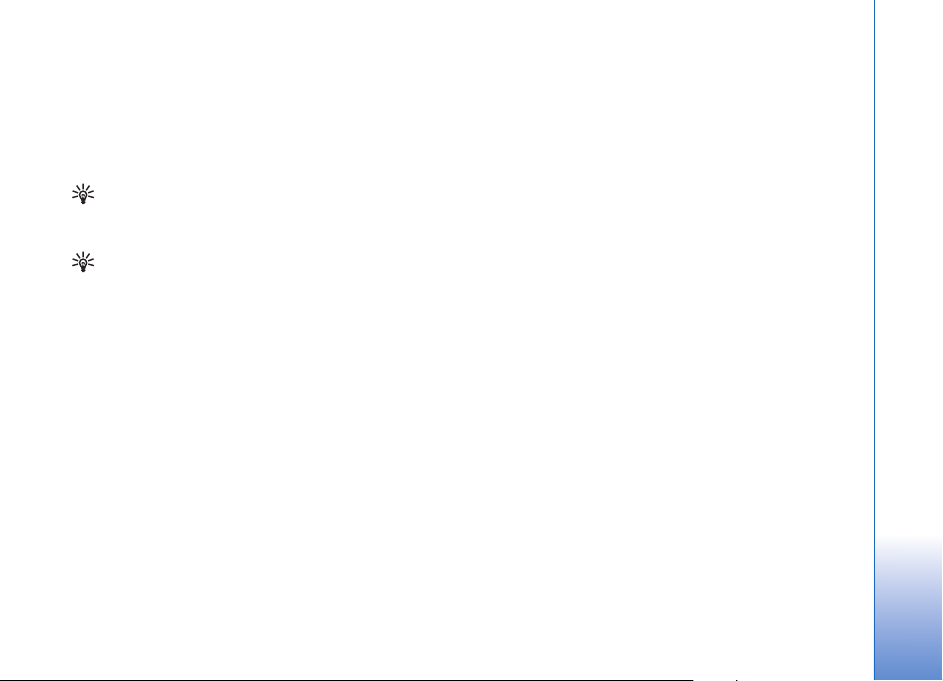
2 Selezionare Opzioni > Aggiungi a playlist > Playlist
salvata o Nuova playlist.
3 Se viene selezionato Nuova playlist, immettere un
nome per la playlist, quindi selezionare OK. Se viene
selezionato Playlist salvata, selezionare la playlist,
quindi OK.
Suggerimento: in alcune delle viste è possibile
selezionare più brani da aggiungere selezionando
Opzioni > Seleziona/Deselez. > Seleziona.
Suggerimento: è possibile aggiungere a una playlist
un brano in fase di riproduzione.
Dettagli delle playlist
Nella vista Playlist, selezionare Opzioni > Dettagli
playlist. Vengono visualizzate le seguenti informazioni.
Nome – Il nome della playlist
Brani - Il numero corrente di brani nella playlist
Percorso - La posizione della playlist sul disco rigido
Date - La data dell'ultima modifica apportata alla playlist
Time - L'ora dell'ultima modifica apportata alla playlist
Playlist automatiche
Le seguenti playlist vengono visualizzate
automaticamente nell'apposita vista:
Brani frequenti - Include i 40 brani riprodotti più di
frequente elencati a partire da quelli ascoltati per ultimi
Brani recenti - Include i 40 brani riprodotti per ultimi in
ordine inverso, ossia a partire da quelli ascoltati meno di
recente.
Aggiunte recenti - Include i brani che sono stati aggiunti
alla Raccolta musicale nell'ultima settimana.
Opzioni disponibili
Le seguenti voci sono disponibili come opzioni in varie
viste dell'applicazione Lettore musicale.
Vai a In esecuzione - Consente di accedere a una vista
che visualizza le informazioni sul brano in fase di
riproduzione
Vai a Music shop - Consente di stabilire una connessione
senza fili a un Web shop, in cui è possibile ricercare,
consultare e acquistare file musicali
Aggiorna Raccolta mus. - Consente di aggiornare l'elenco
della Raccolta musicale ricercando nuovi brani nel disco
rigido e rimuovendo i collegamenti interrotti
Dettagli brano / Dettagli playlist / Dettagli Raccolta
mus. - Consente di visualizzare le informazioni sulla voce
selezionata
Guida - Consente di aprire l'applicazione della Guida
Lettore musicale
Copyright © 2006 Nokia. All rights reserved.
27
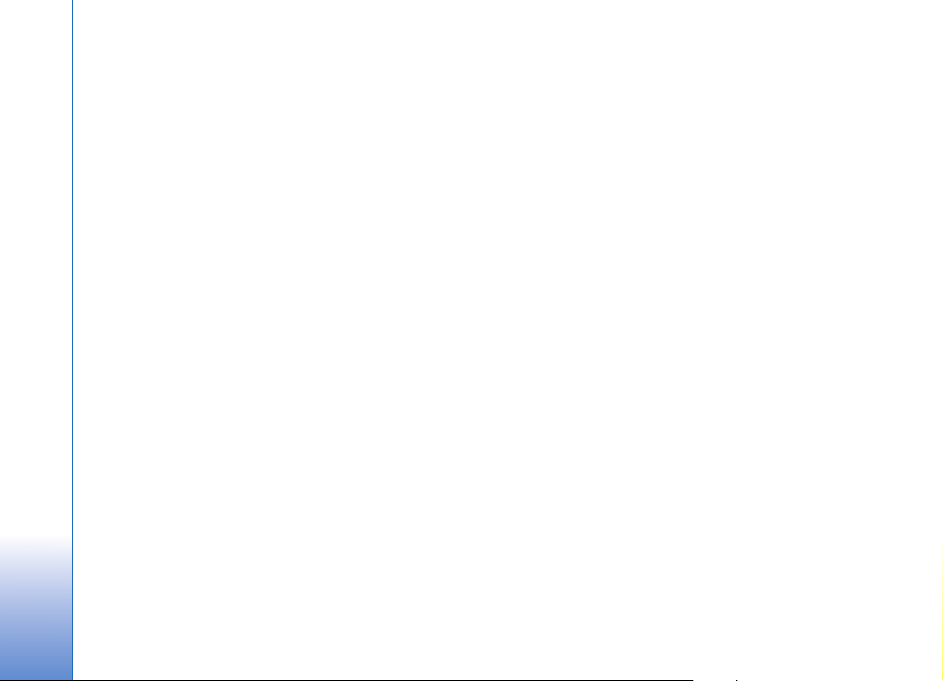
Crea playlist - Consente di accedere a una vista nella
quale è possibile creare una nuova playlist
Invia - Consente di inviare la voce selezionata a un altro
dispositivo compatibile
Elimina - Consente di rimuovere la voce selezionata dopo
avere confermato. In questo modo, il brano viene
definitivamente eliminato dal disco rigido.
Lettore musicale
Rinomina - Consente di rinominare la voce selezionata
Aggiungi a playlist - Consente di aggiungere la voce
selezionata a una playlist esistente o nuova
Immagine album - Consente di accedere a una vista che
visualizza l'album art (copertina) attualmente associato
all'album o al brano selezionato. È possibile modificare o
aggiungere un album art utilizzando le immagini
disponibili nel telefono cellulare.
Seleziona / Deselez. - Consente di selezionare più voci per
eseguire un'operazione
Imposta come tono - Consente di selezionare il brano
desiderato come tono di chiamata per il modo d'uso
attivo. Se come suonerie vengono selezionati dei brani dal
disco rigido, è possibile che tali brani non funzionino con
la vibrazione. Per prestazioni ottimali, salvare le suonerie
nella memoria del dispositivo.
Riordina elenco - Consente di modificare l'ordine dei
brani in una playlist
Opzioni per la vista In esecuzione
Vai a Menu musica - Consente di accedere alla vista
Menu musica
Sequenza casuale - Consente di attivare o disattivare la
riproduzione in ordine casuale. In tale modalità, i brani
vengono riprodotti con sequenza casuale.
Ripeti - Consente di ripetere un brano o tutti i brani
nell'elenco in fase di riproduzione.
Equalizzatore - Consente di accedere a una vista nella
quale è possibile regolare il bilanciamento della frequenza
audio.
Impostazioni audio - Consente di accedere a una vista
nella quale è possibile modificare il bilanciamento
dell'audio, l'amplificatore stereo e la risposta dei bassi.
Start visualisation - Consente di accedere a un elenco di
visualizzazioni disponibili.
Ridenominazione degli elementi
1 Selezionare un Artista, un Album, un Genere o un
Compositore dall'elenco.
2 Selezionare Opzioni > Rinomina.
3 Immettere il nuovo nome, quindi selezionare OK. Tutti
i brani che appartengono all'artista / all'album / al
genere/al compositore selezionato vengono aggiornati.
28
Copyright © 2006 Nokia. All rights reserved.

Visualizzazione e modifica dei dettagli dei brani
In una vista di brani, selezionare Opzioni > Dettagli brano.
Vengono visualizzate le seguenti informazioni, che
possono essere modificate.
Titolo brano - Il nome del brano
Artista - Il nome dell'artista
Album - Il nome dell'album cui appartiene il brano
Numero brano - La posizione del brano nell'album cui il
brano stesso appartiene
Anno - L'anno di release dell'album
Genere - Il genere cui appartiene il brano
Compositore - Il nome del compositore del brano
Commento - Altre informazioni sul brano
Per visualizzare dettagli quali Formato, Durata e
Copyright, selezionare Opzioni > Visualizza dettagli file
nella vista Dettagli brano.
Dettagli della Raccolta musicale
In Menu musica, selezionare Opzioni > Dettagli Raccolta
mus.. Vengono visualizzate le seguenti informazioni.
Brani - Il nu mer o corre nte di b ran i nella Raccol ta m usical e
Durata - La durata complessiva dei brani correnti
In uso - Le dimensioni complessive dei file contenuti nella
Raccolta musicale
Disponibile - Il disco disponibile nel disco rigido in
gigabyte
Aggiornamento - La data dell'ultima modifica apportata
alla Raccolta musicale
Impostazione di un brano come tono di chiamata
1 Selezionare un brano.
2 Selezionare Opzioni > Imposta come tono. Il brano
selezionato viene impostato come tono di chiamata
per il modo d'uso attivo.
Visualizzazione
1 Nella vista In esecuzione, selezionare Opzioni > Start
visualisation.
2 Selezionare una delle visualizzazioni disponibili.
3 Premere Chiudi per tornare alla vista In esecuzione.
Lettore musicale
Copyright © 2006 Nokia. All rights reserved.
29
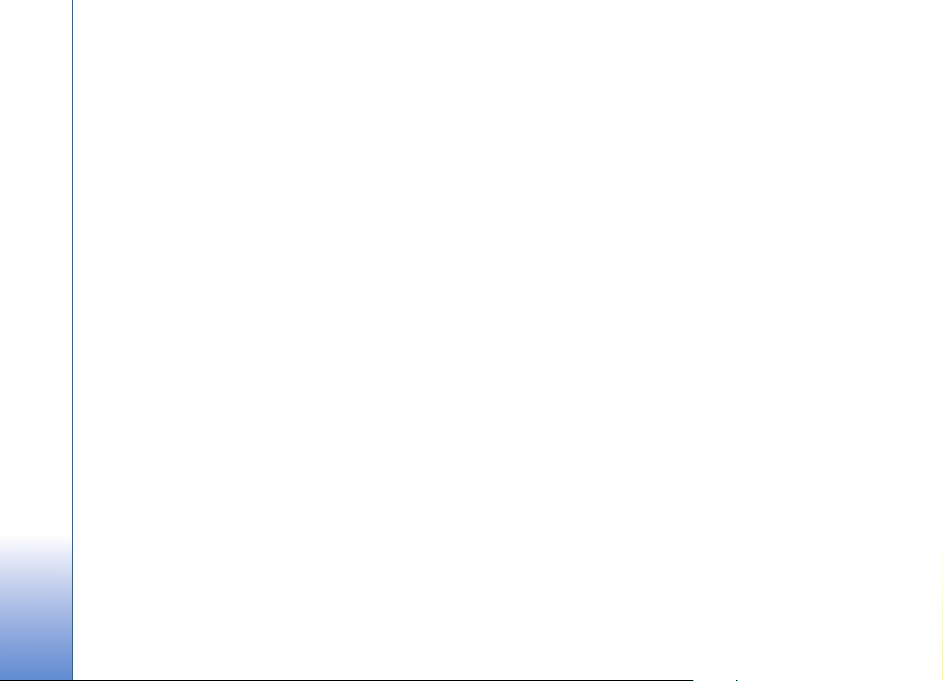
Modifica dell'album art
1 Selezionare un brano.
2 Selezionare Opzioni > Immagine album.
3 Selezionare Opzioni > Cambia.
4 Scorrere le immagini della Galleria, quindi selezionare
Seleziona:.
5 Per ripristinare l'album art originale, selezionare
Lettore musicale
Ripristina originale.
Informazioni sull'audio codificato
Le applicazioni come Windows Media Player e Nokia
Audio Manager consentono la codifica dei file audio con
codec quali WMA o MP3 per risparmiare spazio in
memoria. La codifica viene eseguita rimuovendo le parti
del segnale audio che non sono udibili o che sono appena
percettibili dall'orecchio umano.
Indipendentemente dalla qualità del codificatore e del
codec, la qualità audio del file risultante è inferiore a
quella dell'originale.
I codec di base supportati dal presente dispositivo sono
AAC, WMA e MP3. Ciascuno di essi dispone di diverse
varianti.
Velocità di trasmissione
Quando l'audio viene codificato, la qualità risultante
dipende dalla frequenza di campionamento e dalla velocità
di trasferimento utilizzate per la codifica. La frequenza di
campionamento è espressa in migliaia di dati campioni al
secondo (kHz); per i CD audio la frequenza di
campionamento è fissata su 44.1 kHz. La velocità di
trasmissione è espressa in kilobit al secondo (Kbps).
Maggiore è la velocità di trasmissione, superiore è la
qualità audio.
Il livello di qualità richiesto può dipendere dalle esigenze
dell'utente, dalle cuffie utilizzate e da eventuali disturbi
circostanti. Per i file MP3, una velocità di trasmissione
compresa tra 128 e 192 Kbps dà solitamente buoni risultati
per l'ascolto di musica pop con il dispositivo. WMA o AAC
danno invece risultati simili al codec MP3 con una velocità
di trasmissione inferiore di un passo
(96-160 Kbps). Le variazioni di AAC, quali AAC+ e
Enhanced AAC+ (eAAC+) garantiscono la qualità audio CD
anche a velocità di trasmissione pari 48 Kbps.
Generalmente, la musica classica e la musica che contiene
molte sfumature di suono richiedono una velocità di
trasmissione superiore rispetto alla musica pop.
Per sezioni parlate o altre fonti per cui la qualità audio è
meno importante rispetto al risparmio di spazio in
memoria, è possibile utilizzare velocità di trasmissione
30
Copyright © 2006 Nokia. All rights reserved.
